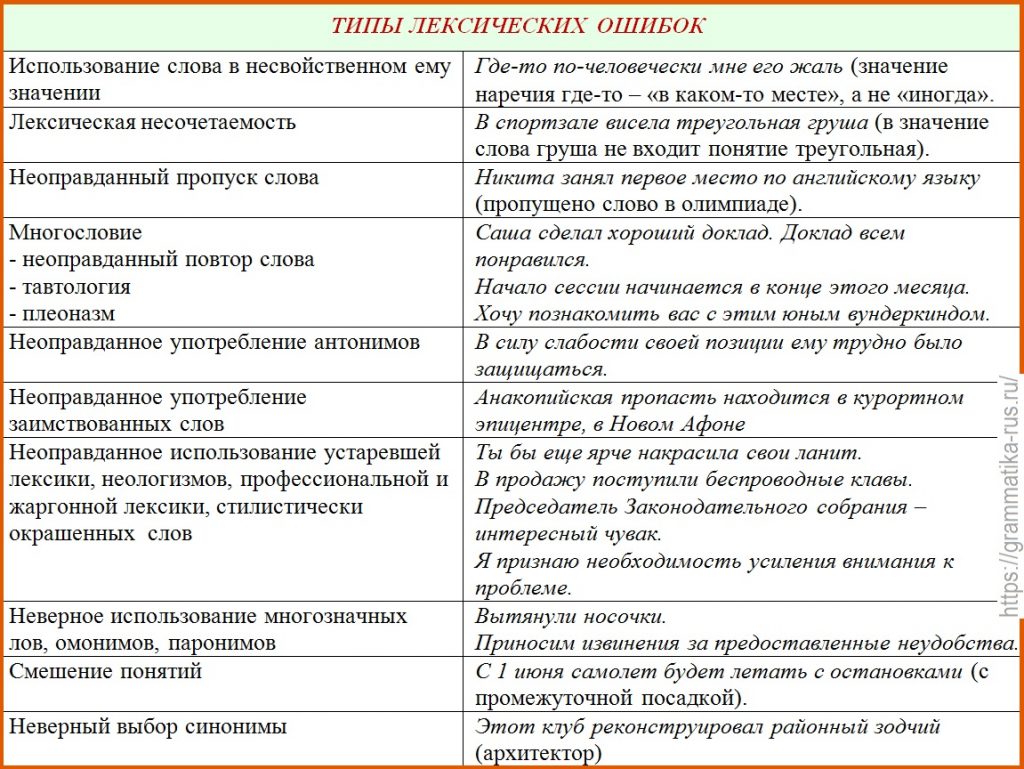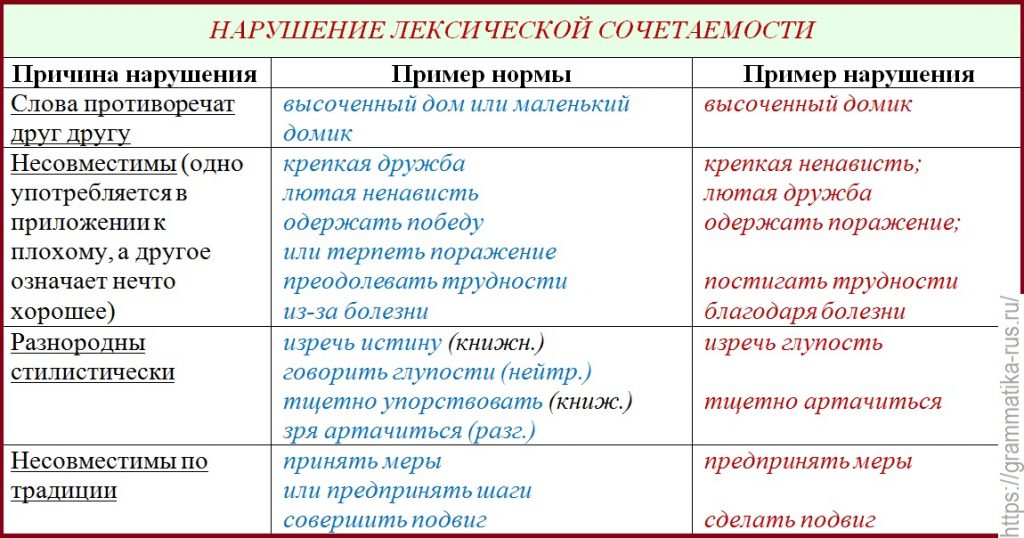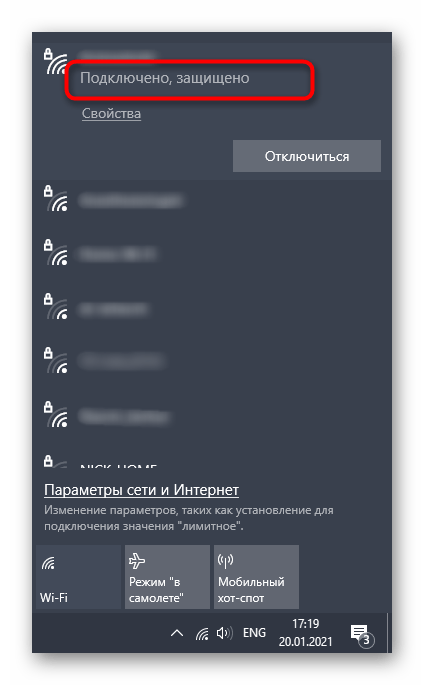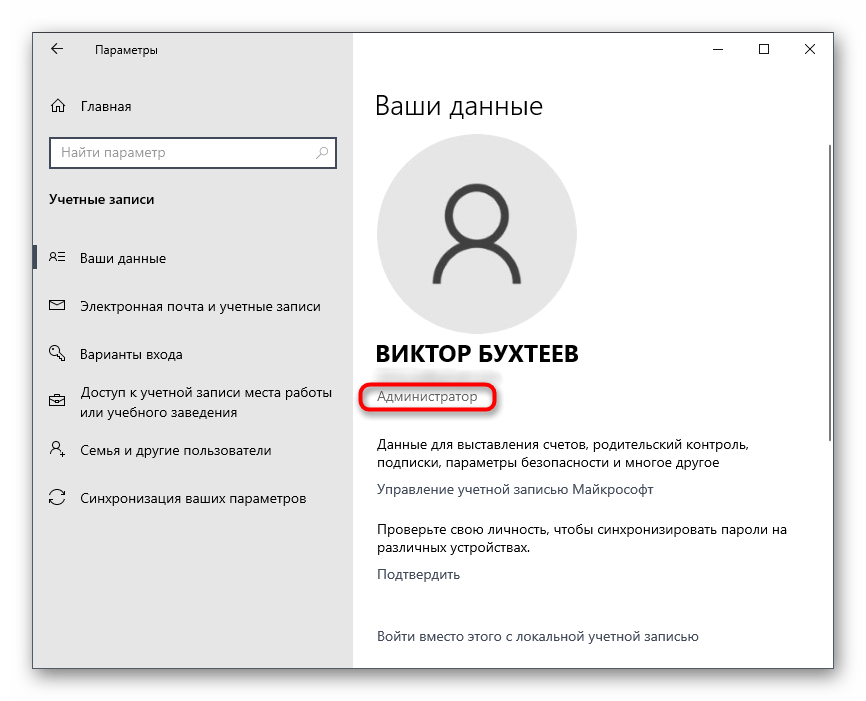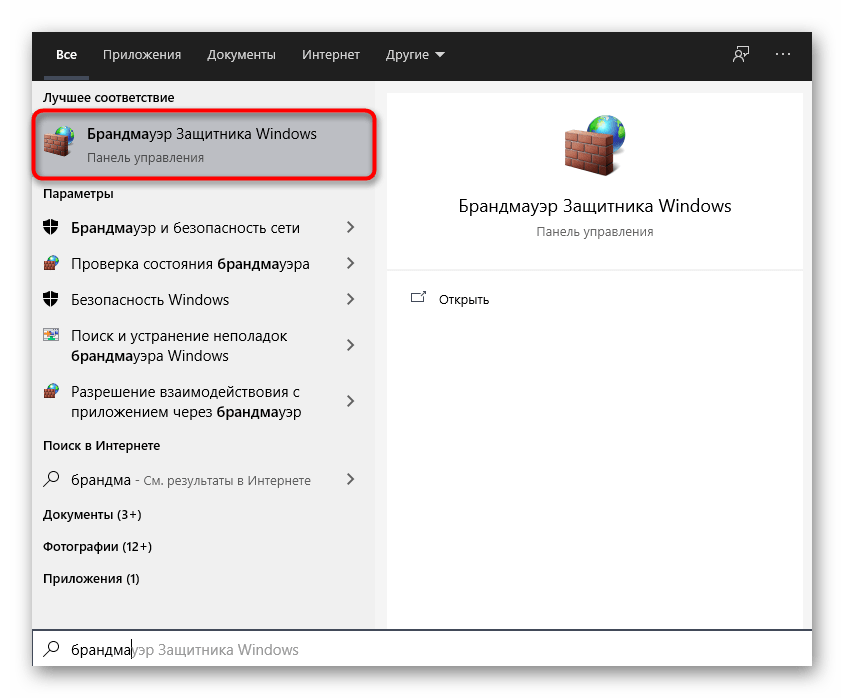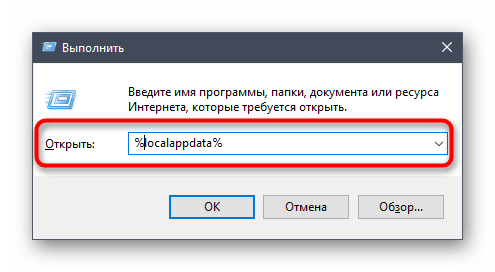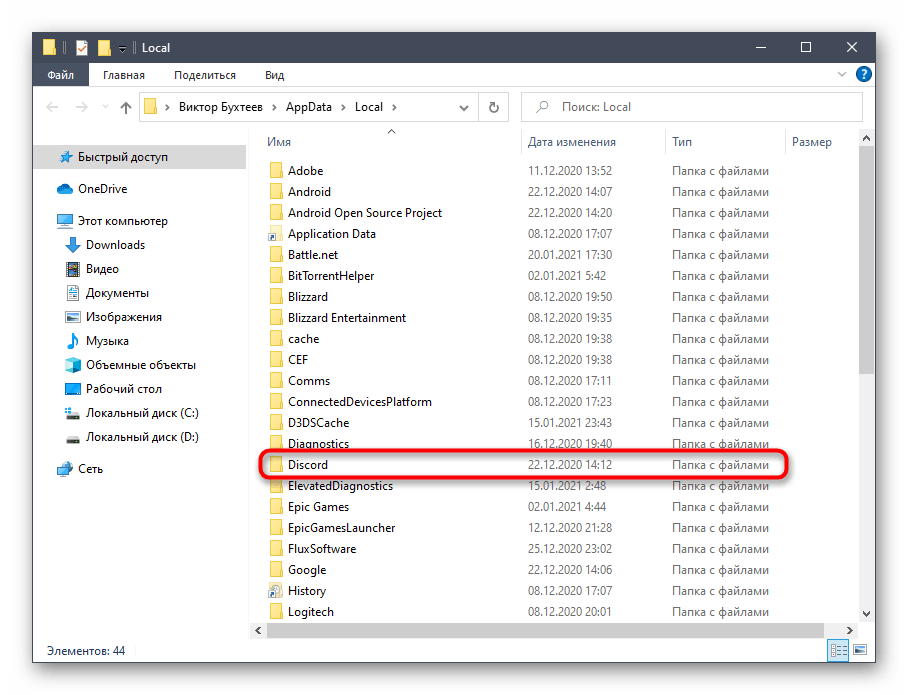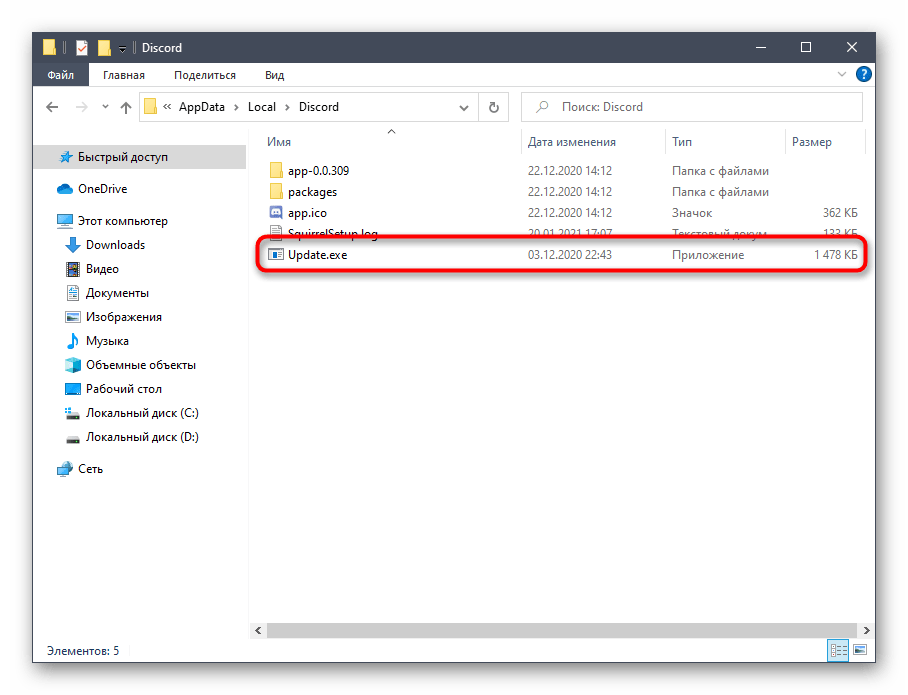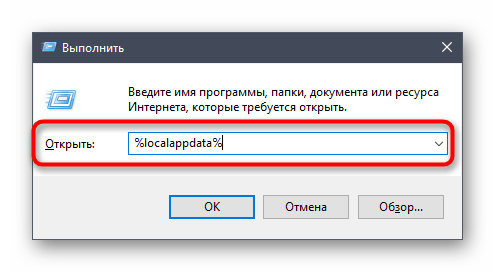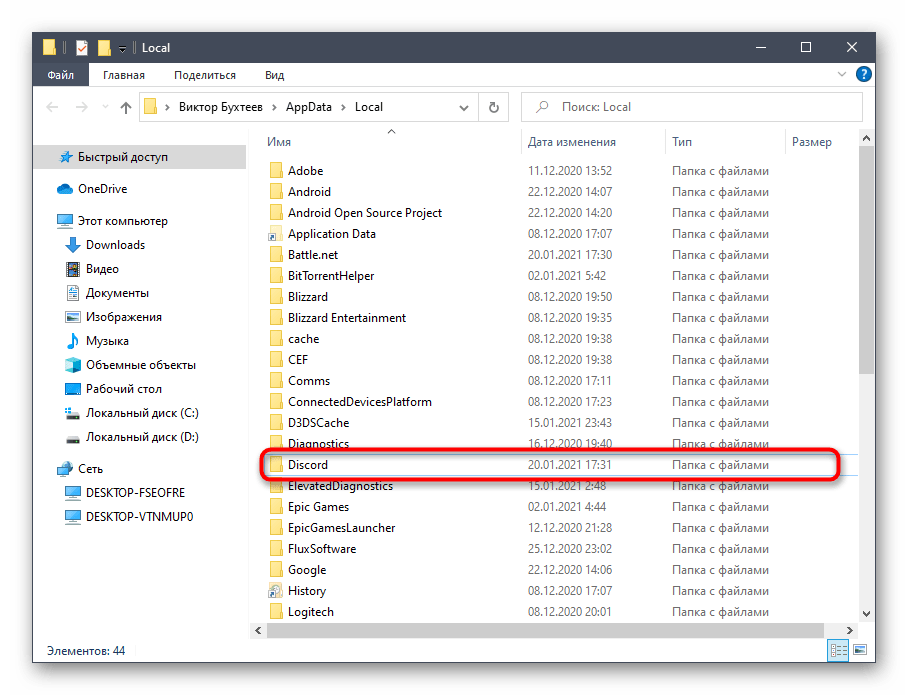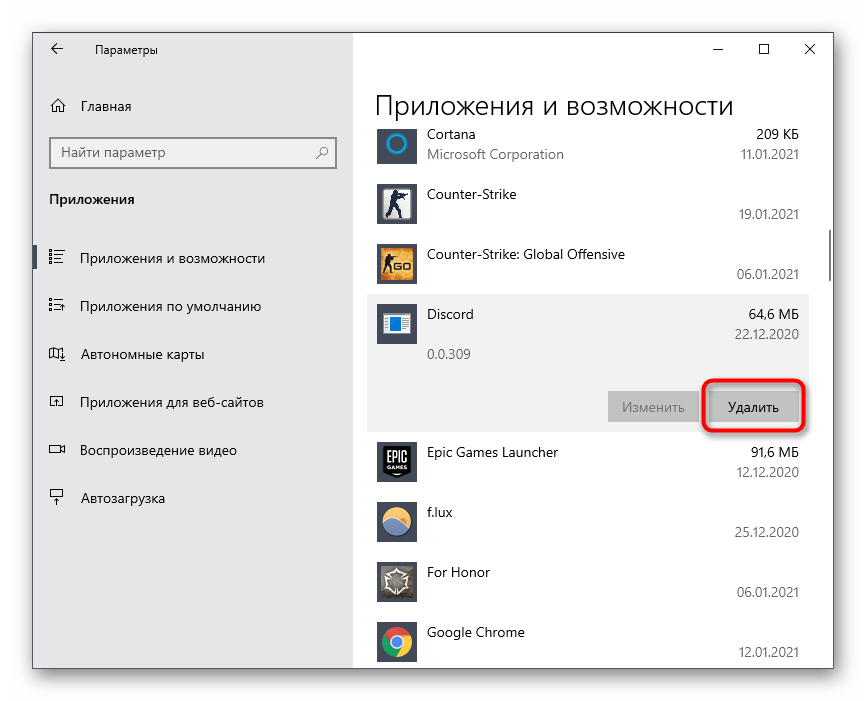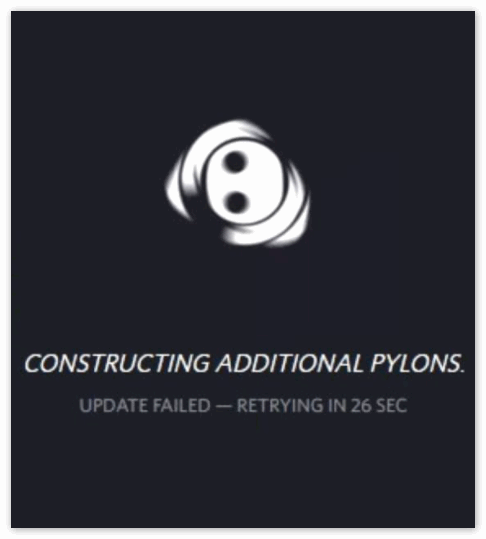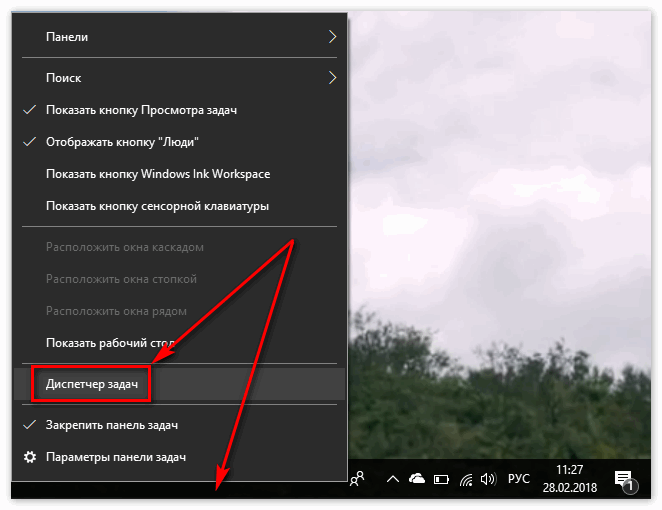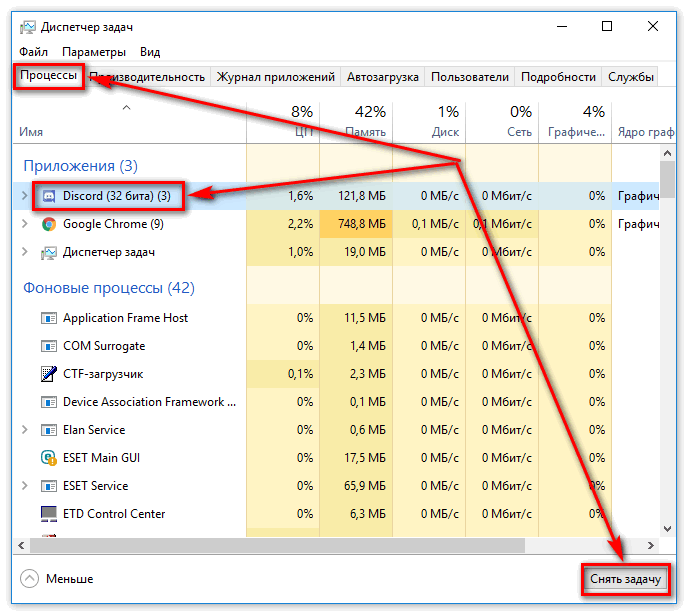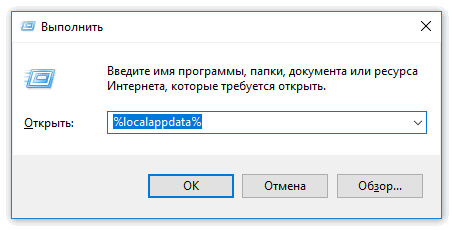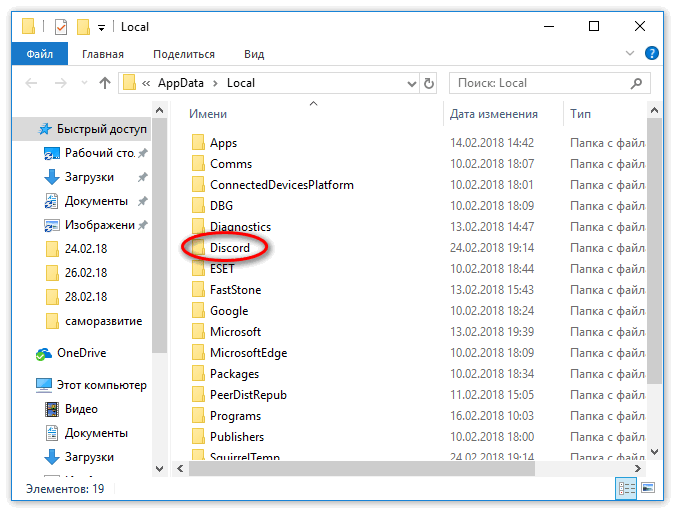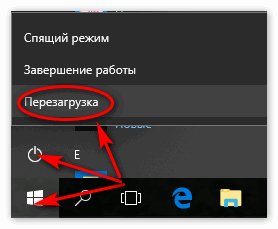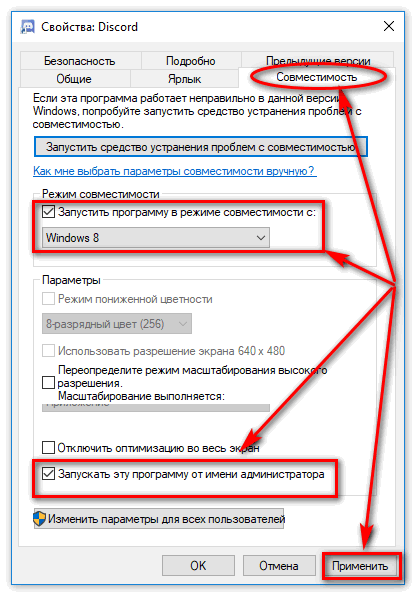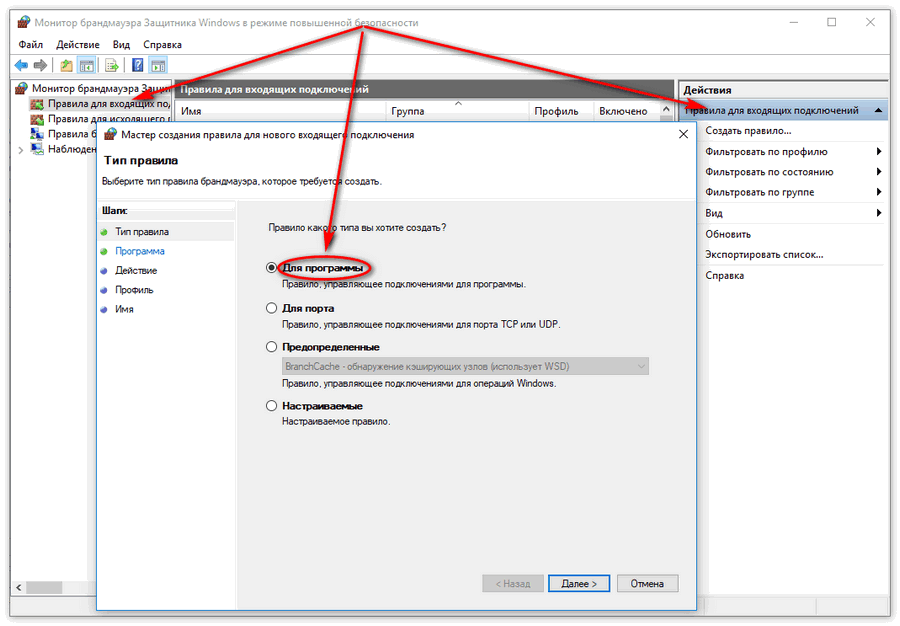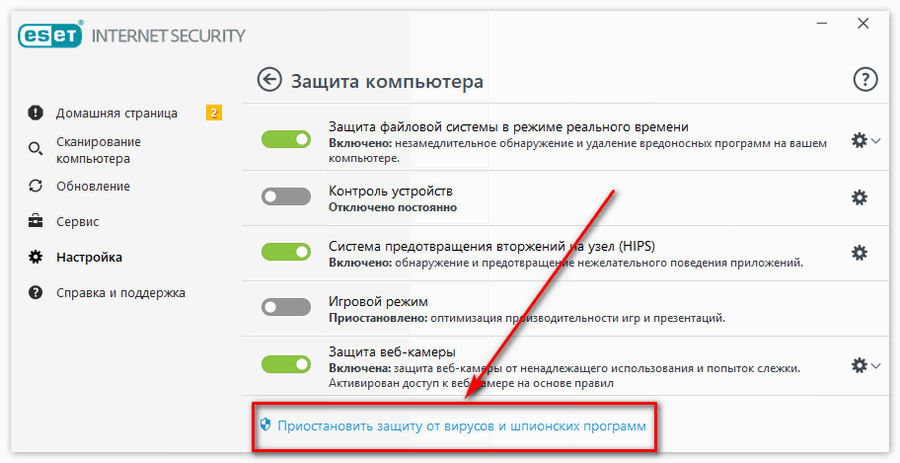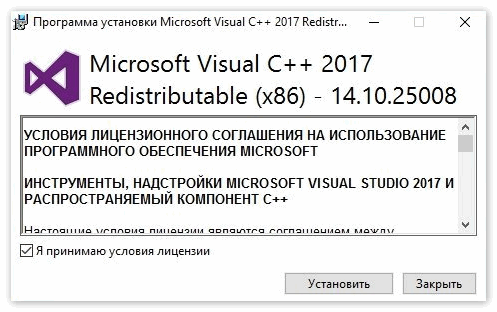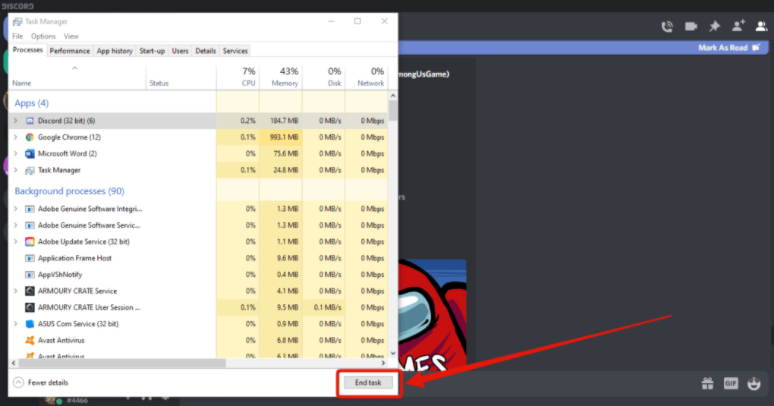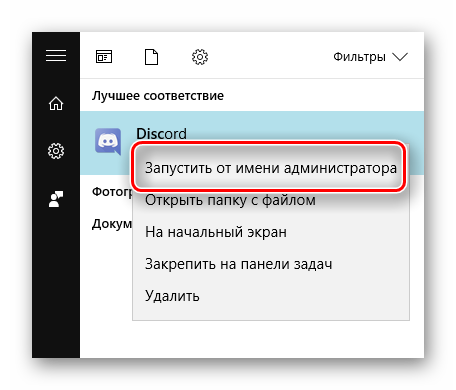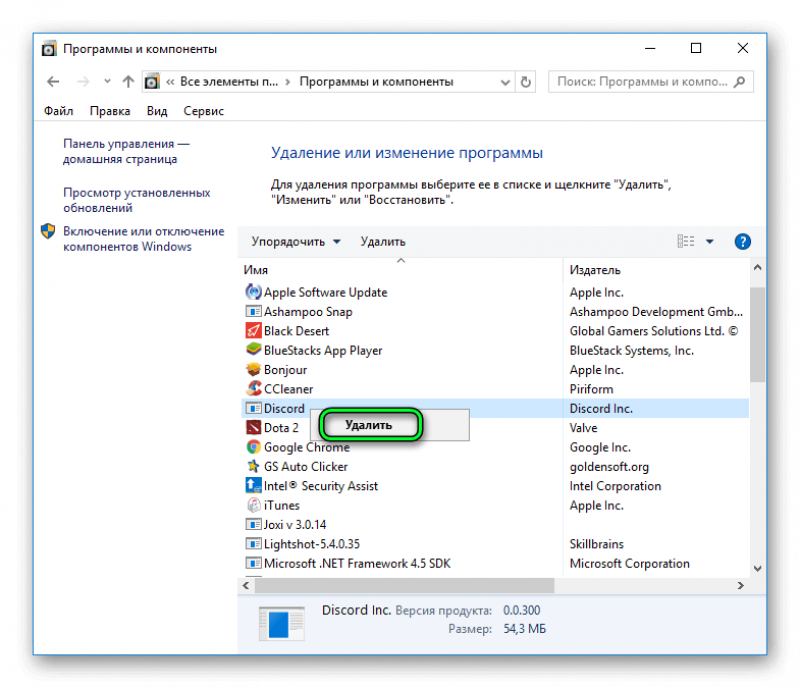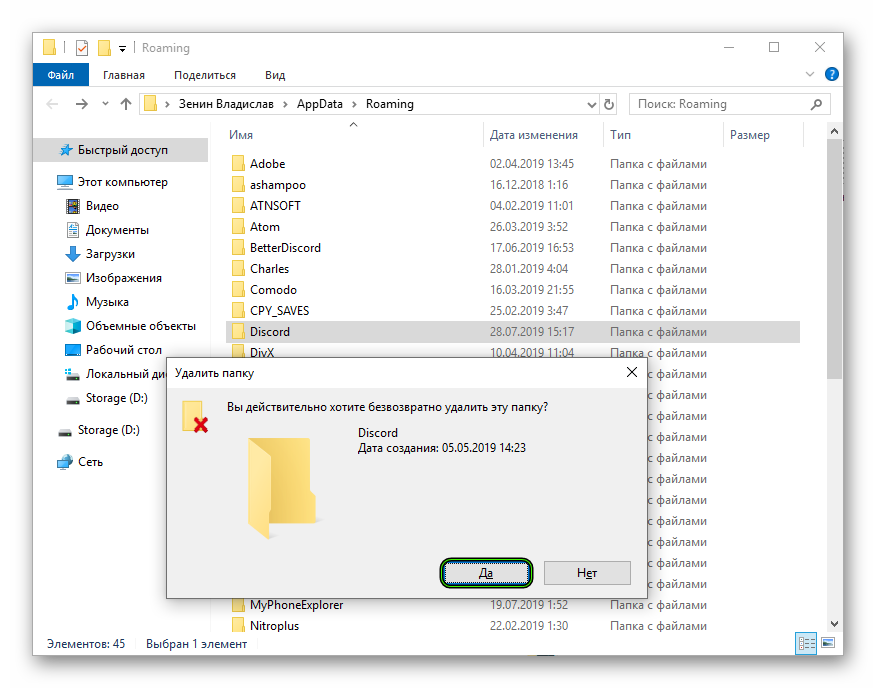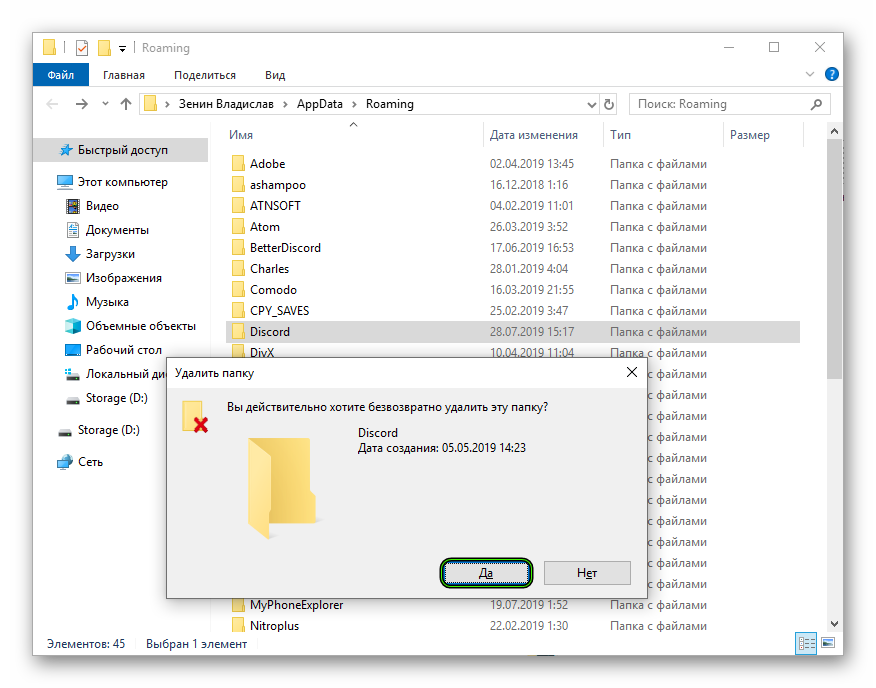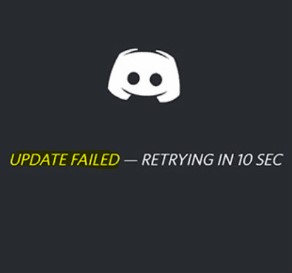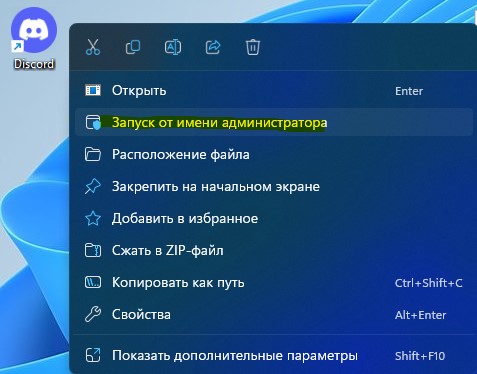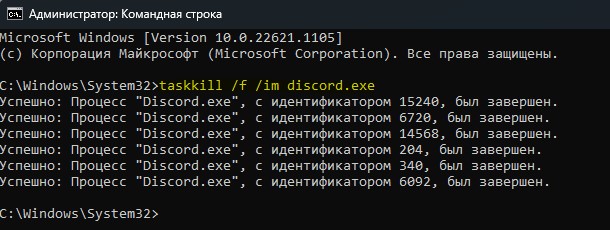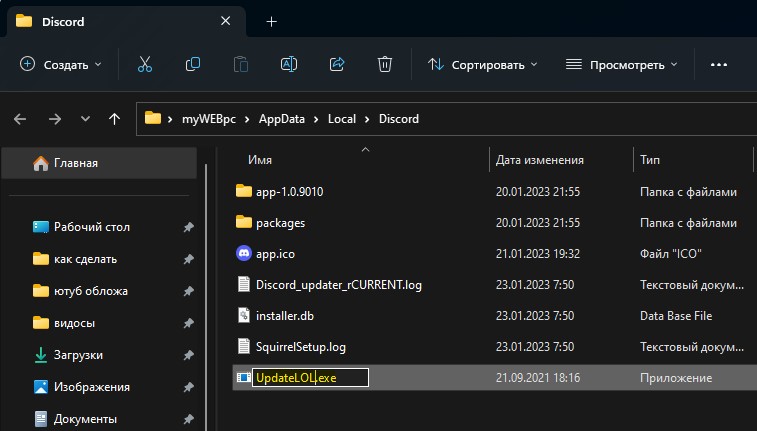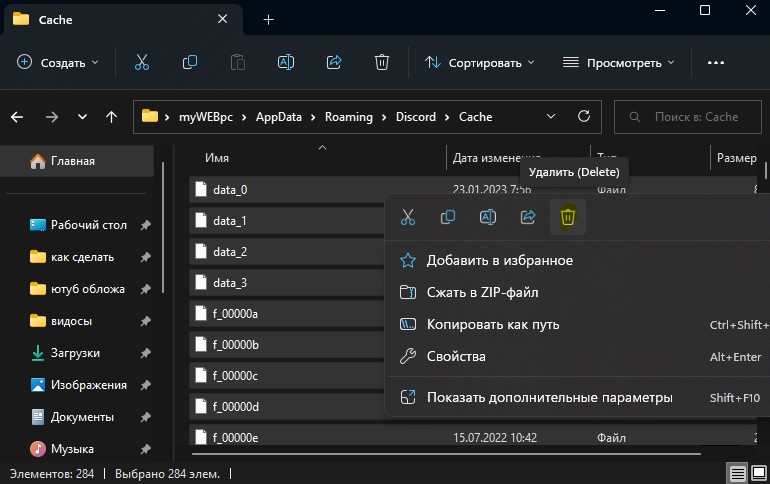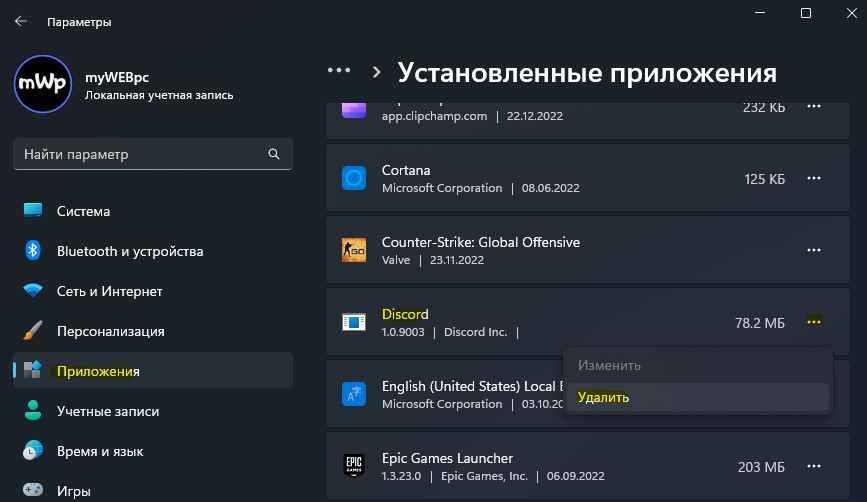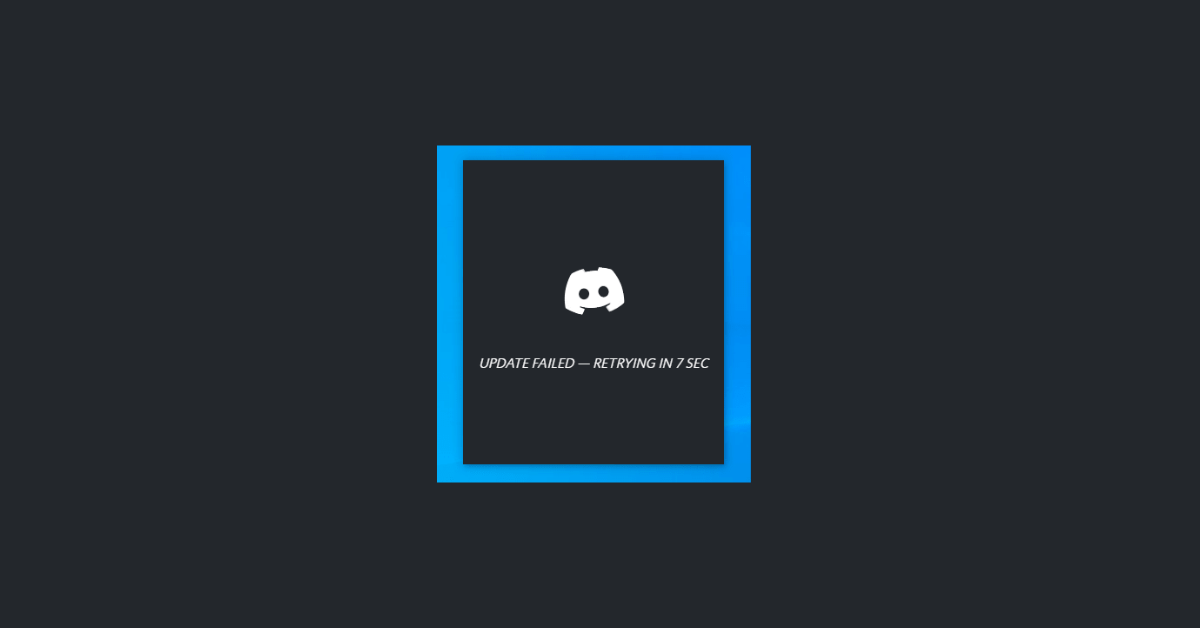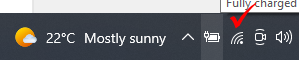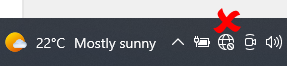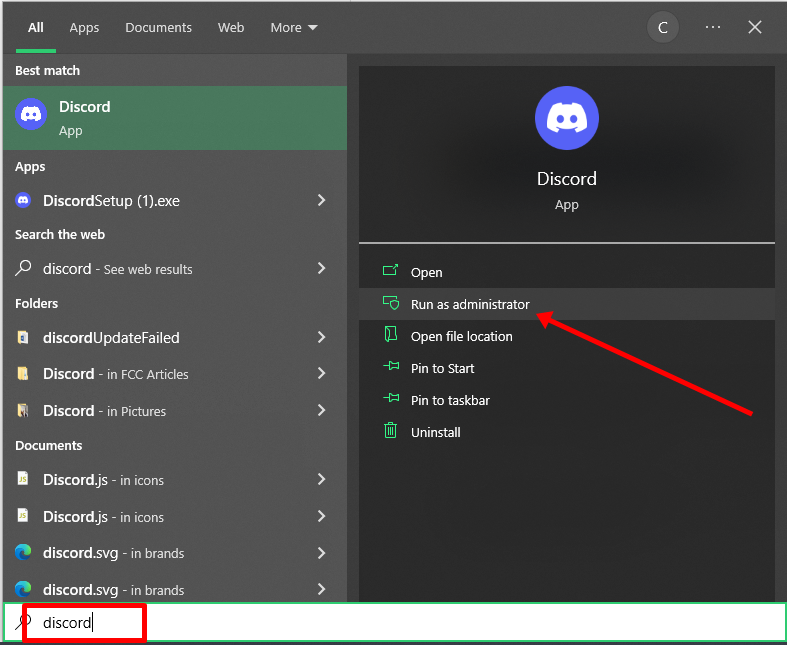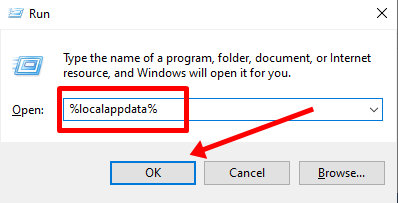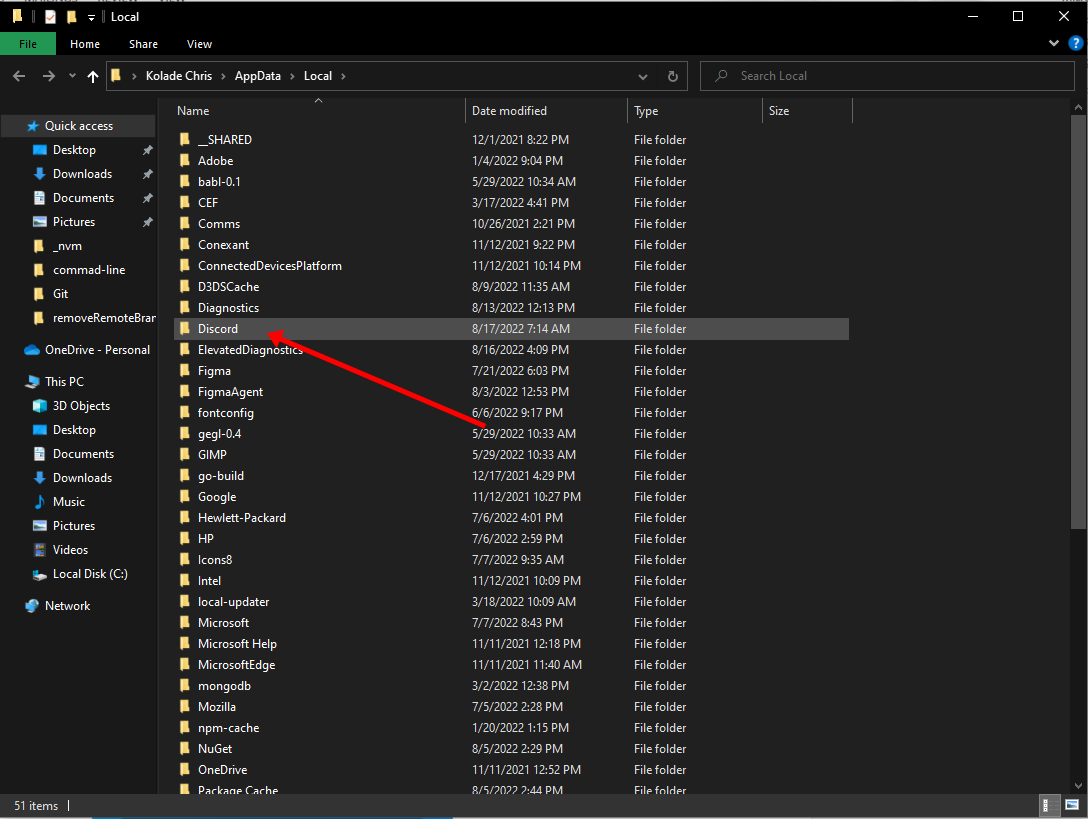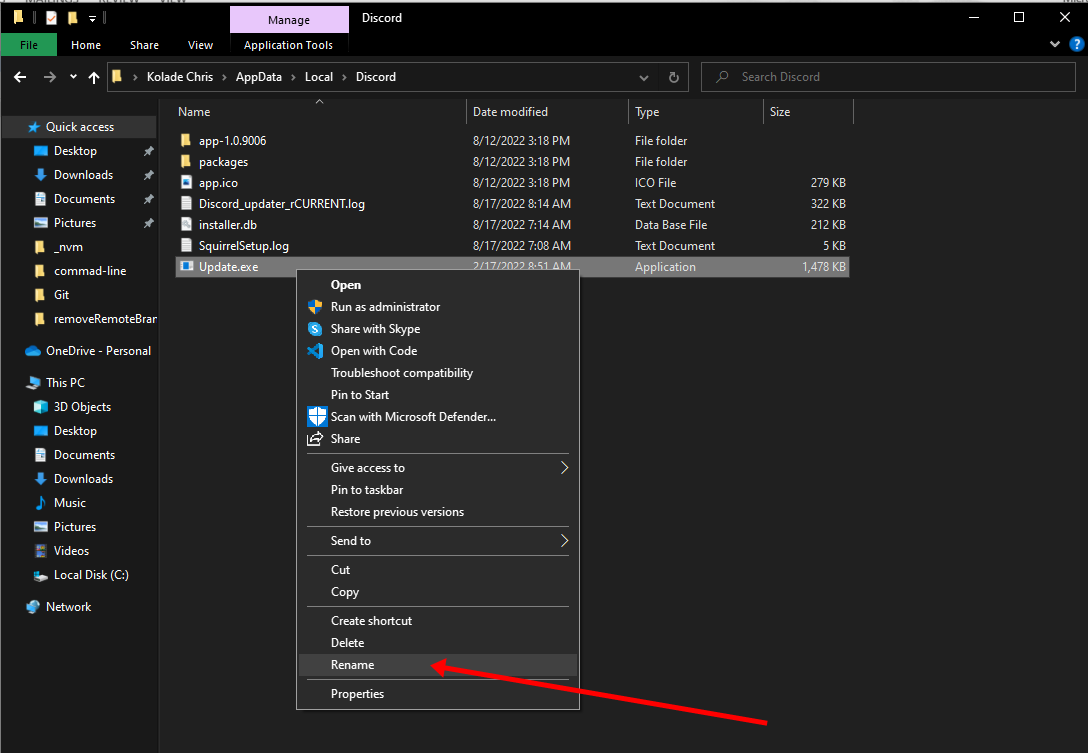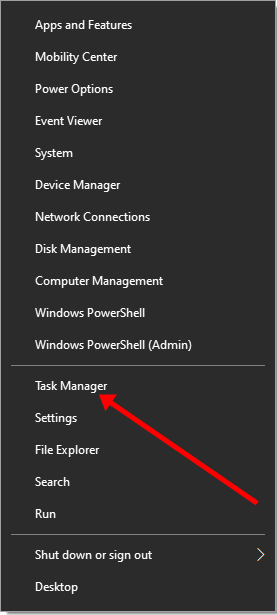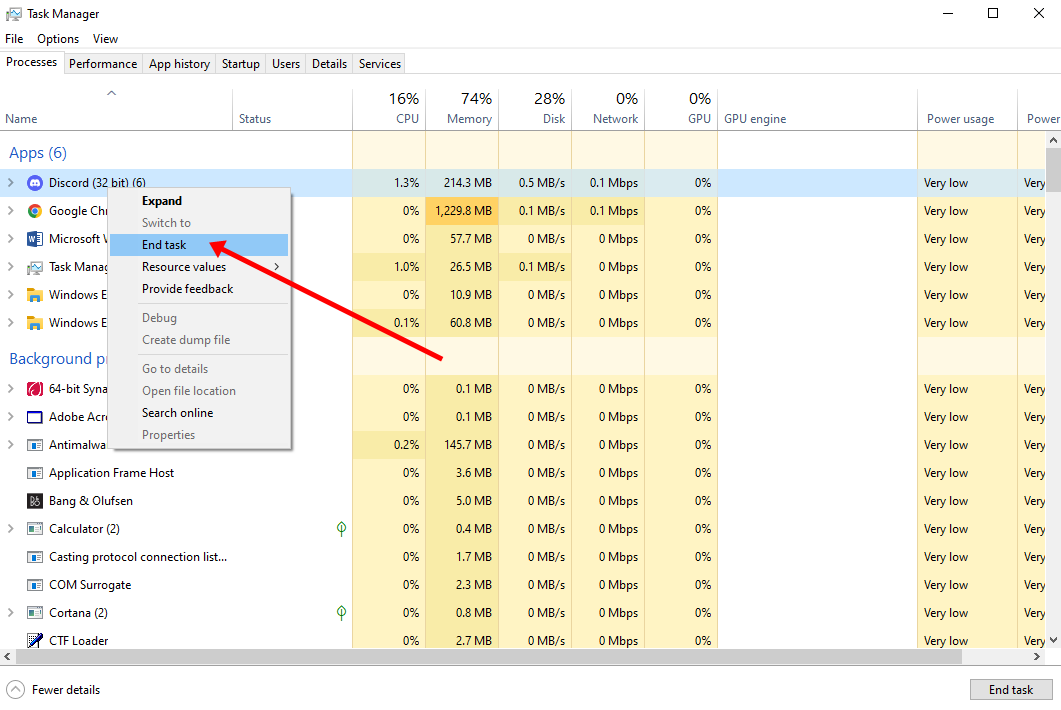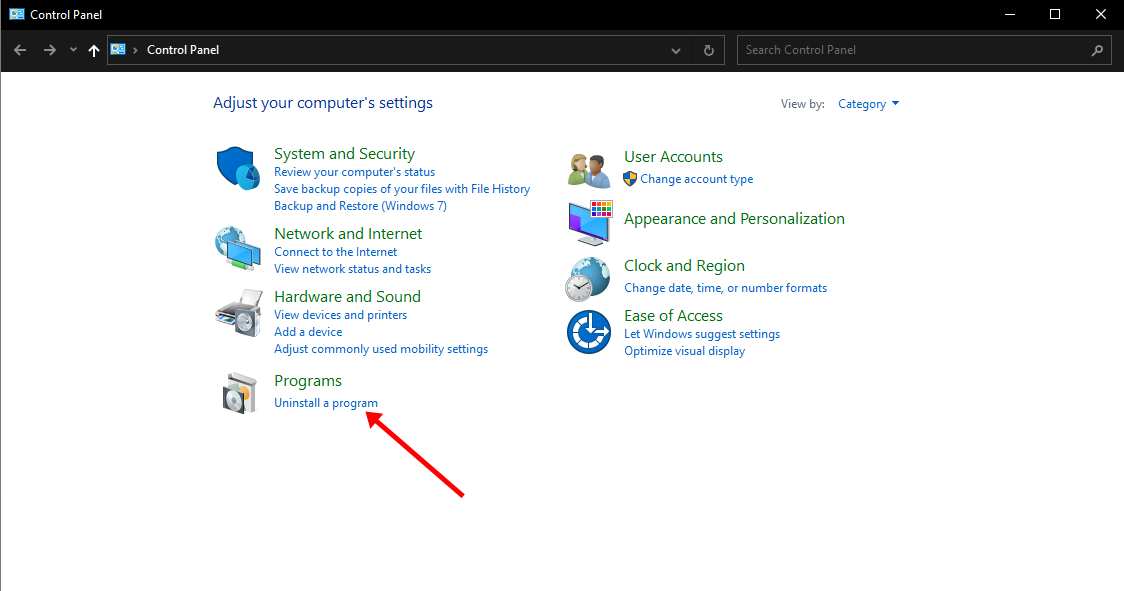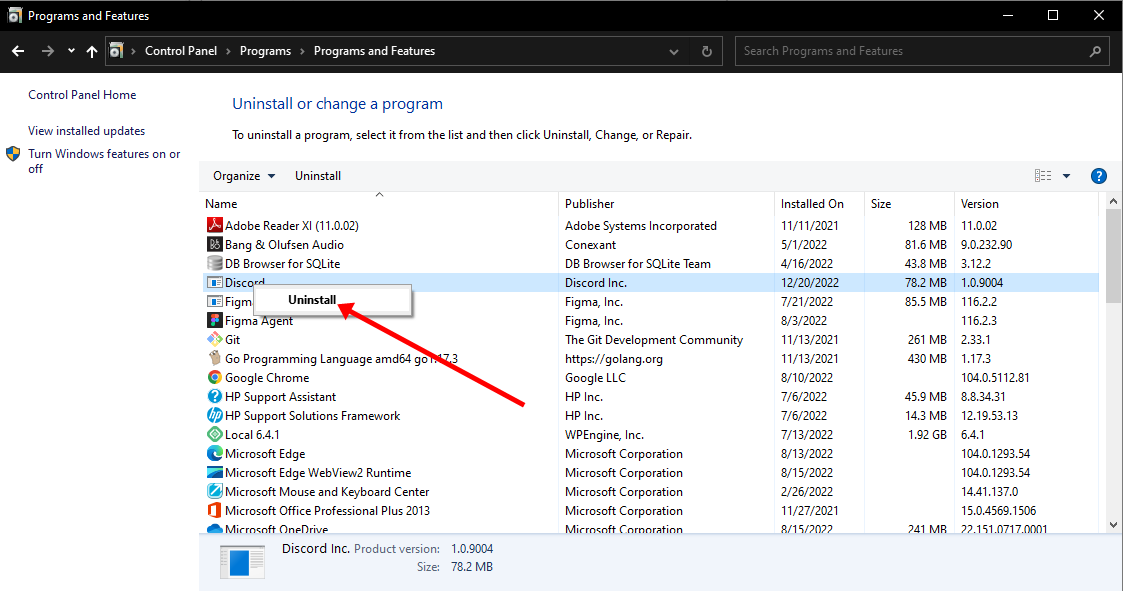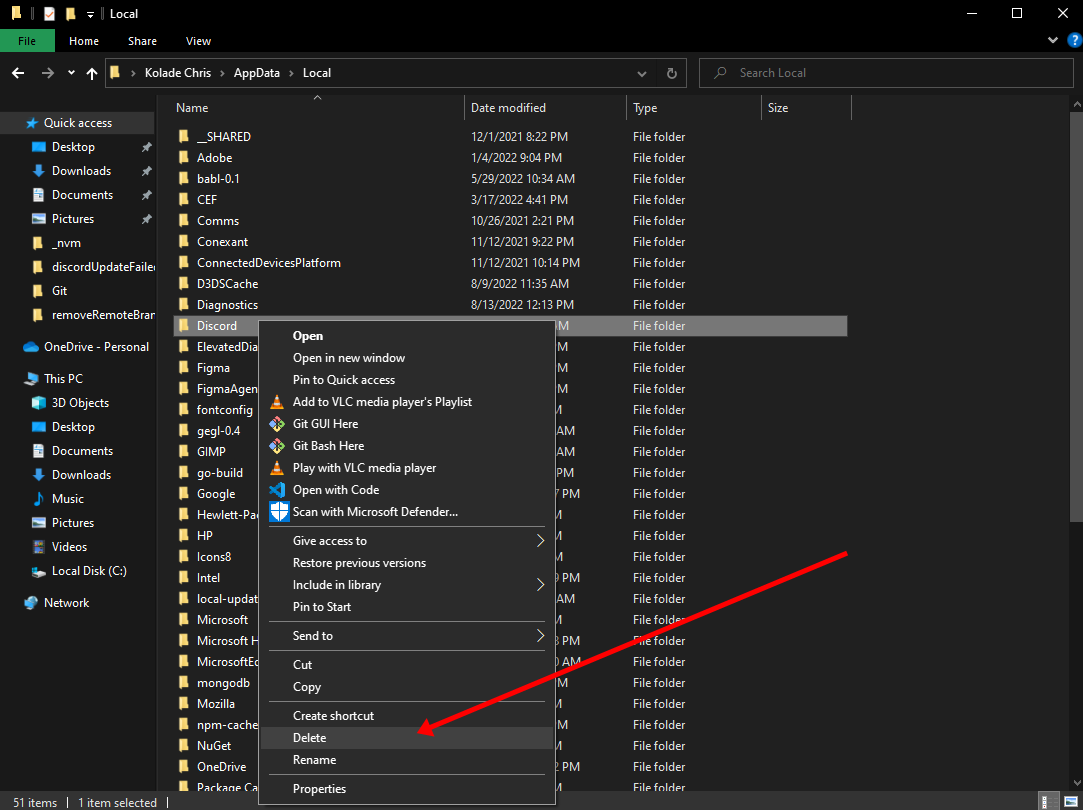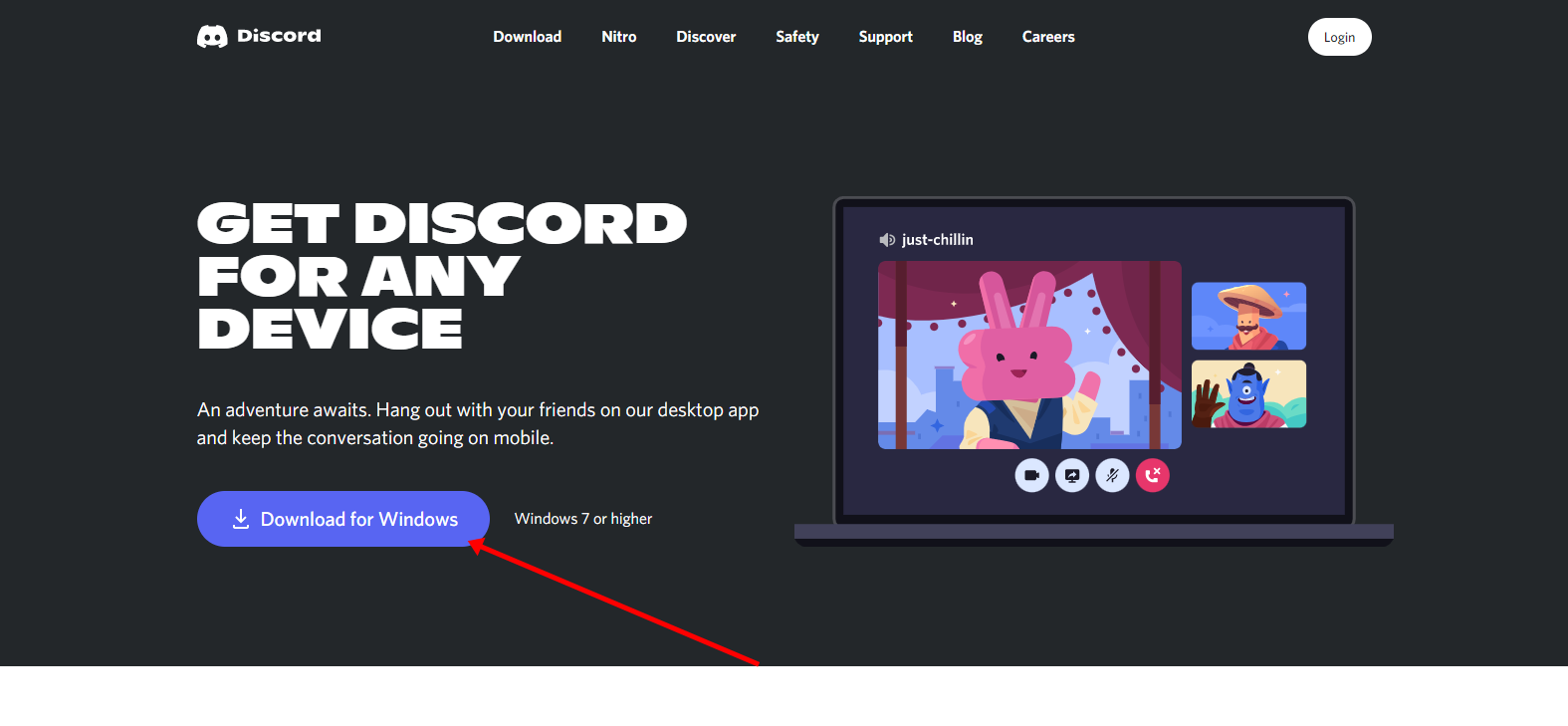вернуться на страницу «Культура речи«, «Таблицы«, «Лексика в таблицах«, «Лексический разбор«, на главную
Нарушение лексической сочетаемости слов Снижается уровень жизни народа (а не ухудшается). Ухудшается состояние/ситуация, а уровень снижается/повышается.
Употребление «роспись и число» вместо «подпись и дата» Вот такое письмо мы получили, а в конце его подпись и дата» (а не «роспись и число»). Роспись – это живопись на стенах. В документе фиксируется дата, то есть число, месяц и год его оформления.
Употребление слова «обратно» вместо «снова», «опять» Рижский вокзал надо переименовать снова = опять (а не обратно = назад, в обратном направлении). Наречие «обратно» не является синонимом наречий «снова», «опять».
Лексическая избыточность Отличившиеся в этой операции получили государственные награды (а не «награждены наградами»). Плеоназм и тавтология — повтор в иной форме ранее сказанного или повторение одного и того же определения другими словами.
Примеры плеоназма
- Прейскурант цен (в слове уже есть слово цена price)
- Свободная вакансия (вакансия — незанятое место, требуется работник)
- Профессиональные специалисты (специалист — человек, получивший профессию )
- Отличительные особенности (особенность — отличительная черта)
- Опытный эксперт (неопытного нельзя назвать экспертом)
- Сервисное обслуживание (в слове сервис уже есть понятие «услуга»)
- На высоком профессиональном уровне (профессиональный уровень = высокий уровень)
- Предупредить заранее (предупредить можно только до, а не после)
- Внутренний интерьер (интерьер — внутренний вид, аноним — экстерьер)
Кроме нарушения лексической совместимости, к распространенным лексическим ошибкам относится
— смешение паронимов (роспись — подпись),
— использование слова в несвойственном ему значении («обратно» вместо «опять», «снова»)
— лексическая избыточность тавтология, плеоназм
— употребление слова иной стилевой окраски
— смешение лексики разных исторических эпох.
Остались вопросы — задай в обсуждениях https://vk.com/board41801109
Усвоил тему — поделись с друзьями.
Тест на тему Плеоназм — лексическая избыточность
Тест на тему Речевые ошибки
Тест на тему Использование слова в несвойственном ему значении
Тест на тему Ошибки в сочетаемости слов
Тест на тему Ошибки, связанные с употреблением паронимов
Тест на тему Ошибки при использовании фразеологизмов
Тесты на тему Лексические нормы
#обсуждения_русский_язык_без_проблем
вернуться на страницу «Культура речи«, «Таблицы«, «Лексика в таблицах«, «Лексический разбор«, на главную
- Remove From My Forums
-
Question
-
I changed the name of a class under TF and checked in the change. I now want to change the class name back, but team foundation tells me a file already exists with that name.
I’m unable to find a way to locate the original file under source control and permenantly delete it so I can change the class back.
I assume this is a bug. Anybody else come across it, or have a work around?
Answers
-
Milow,
What build you are working with — Beta2 or one of the latest CTPs? I am assuming that you are trying the rename operation in UI. It could be rename bug in older bits.
Could you try following commands at command line using h.exe (or tf.exe in newer CTP).
— Verify if file name is same both locally and on tf server. i.e.
>dir and >h dir
— Run history to see what changes were made to it.
> h history <file>
— If it is renamed, try renaming back to orig name
> h rename <new name> <orig name>These steps shoudl work fine.
In case, you want to delete the file anyways, you could run «h delete <file>» and «h checkin» to commit it. This will delete the file and you woudl be able to add the file with same name. The deleted file could be retrieved back using «h undelete» command.
Hope that helps,
Bhavik -
Which version of Team Foundation are you using? Did you rename from within Visual Studio or from the command line?
A few things to try:
— run «tf dir» (or «h dir» for older versions) to see what files the server is currently storing in that directory. If someone else has added a file with the original name, it will conflict.
— check the local system to make sure you don’t have another file with the original name.
— run «tf delete OriginalFilename.cs» (or «h delete OriginalFilename.cs») to remove the original file, if it still exists.
При использовании виджета «Просмотр папки» и переименовании в оном папки, к примеру, возникает следующий диалог:
Уже существует как папка.
Найден более новый объект с именем "путь_к_папке"
Переименовать?
Жмем «Отмена» — происходит переименование и появляется всплывающее сообщение о завершении перемещения папки.
Пробуем переименовать обратно:
Ошибка - Оболочка Plasma
Файл или папка "путь_к_папке" не существует
Жмем «ок» — папка переименовывается.
В файловых менеджерах с переименованием проблем нет — чудит именно плазма.
Как убрать эти дурацкие диалоги?
P.S. KDE 4.6.5, Kubuntu 11.04.
WordPress.com forums
Get help with WordPress.com, the free blogging platform, and the WordPress.com apps.
проблема с переименованием обратно
-
здравствуйте!
блог xxx.wordpress.com был переименован в xxx1.wordpress.com, но теперь очень необходимо переименовать обратно в xxx — но не получается, пишут ошибку, что xxx существует. как же мне ее удалить и переименовать/ в консоли такого блога нетВопрос касается блога (видны только вошедшим пользователям).
-
-
Копировать ссылку
Если на этапе изменения адреса в ответ на вопрос «Отменить текущий адрес?» вы поставили галочку «Да, отключить xxx.wordpress.com навсегда», то повторное использование адреса xxx.wordpress.com невозможно.
-
-
-
Копировать ссылку
у меня сходная проблема, только я галочки нигде не ставил. в общей консоли вижу свой старый адрес. как вернуть своему блогу старый адрес?
-
-
-
Копировать ссылку
Если вы не ставили галочку, у вас теперь два блога, и у каждого блога своя консоль. Если один из блогов вам не нужен, вы можете его спрятать и удалить.
-
- Форум «проблема с переименованием обратно» закрыт для новых ответов.
|
655 / 478 / 49 Регистрация: 10.03.2012 Сообщений: 3,506 |
|
|
1 |
|
|
VS Code Стала возникать ошибка «Отказано в доступе»15.12.2022, 11:47. Показов 530. Ответов 6
Периодически в VS Code стала возникать ошибка, всплывающее окно
0 |
|
Администратор 15621 / 12590 / 4990 Регистрация: 17.03.2014 Сообщений: 25,585 Записей в блоге: 1 |
|
|
15.12.2022, 13:43 |
2 |
|
Whitecolor, если файл unins000.exe есть в папке, то я бы попробовал переименовать его в unins000.exe.bak. Если файла нет, то проверил бы права на папку.
0 |
|
655 / 478 / 49 Регистрация: 10.03.2012 Сообщений: 3,506 |
|
|
15.12.2022, 13:49 [ТС] |
3 |
|
OwenGlendower,
то я бы попробовал переименовать его в unins000.exe.bak. Хуже ничего не случится?
0 |
|
Администратор 15621 / 12590 / 4990 Регистрация: 17.03.2014 Сообщений: 25,585 Записей в блоге: 1 |
|
|
15.12.2022, 14:00 |
4 |
|
Хуже ничего не случится? Не думаю. Собственно поэтому я и предлагаю переименовать файл, а не удалить его. Если что не так всегда можно переименовать обратно.
0 |
|
655 / 478 / 49 Регистрация: 10.03.2012 Сообщений: 3,506 |
|
|
15.12.2022, 14:02 [ТС] |
5 |
|
Не думаю. Собственно поэтому я и предлагаю переименовать файл, а не удалить его. Если что не так всегда можно переименовать обратно. Переименовал, не помогло, ошибка продолжает возникать
0 |
|
Администратор 15621 / 12590 / 4990 Регистрация: 17.03.2014 Сообщений: 25,585 Записей в блоге: 1 |
|
|
15.12.2022, 14:04 |
6 |
|
Whitecolor, проверяйте права на папку значит.
0 |
|
655 / 478 / 49 Регистрация: 10.03.2012 Сообщений: 3,506 |
|
|
15.12.2022, 14:11 [ТС] |
7 |
|
проверяйте права на папку значит. Как?
0 |
Содержание
- Способ 1: Проверка сетевого подключения
- Способ 2: Запуск Discord от имени администратора
- Способ 3: Отключение брандмауэра и антивируса
- Способ 4: Переименования исполняемого файла обновлений
- Способ 5: Перенос папки Discord
- Способ 6: Переустановка Discord
- Вопросы и ответы
Способ 1: Проверка сетевого подключения
Появление ошибки «Update Failed» при запуске Discord свидетельствует о том, что инсталляция обновления не удалась, что может быть связано с абсолютно разными причинами. В первую очередь мы рекомендуем проверить текущее соединение с интернетом, поскольку без него важное обновление и не скачается, особенно когда этот процесс был прервана на середине.
Если вам понадобится помощь в настройке интернета или устранении проблем с его отсутствием, обратитесь за помощью к другим материалам на нашем сайте, кликнув по представленным далее ссылкам.
Читайте также:
Решение проблемы с неработающим интернетом на ПК
5 способов подключения компьютера к интернету
Способ 2: Запуск Discord от имени администратора
Для замены или добавления новых файлов при установке обновлений Дискорду необходимо разрешение от администратора, а сама программа должна быть запущена от его имени. По умолчанию это происходит, если текущий профиль в Windows уже обладает нужными правами. В противном случае придется использовать функцию «Запуск от имени администратора», которая становится доступной после вызова контекстного меню путем нажатия правой кнопкой мыши по ярлыку приложения.
При возникновении проблем с выполнением этой задачи понадобится настроить права пользователя, предоставив полномочия администратора. Детальнее об этом читайте в следующей инструкции от другого нашего автора.
Подробнее: Используем учетную запись «Администратора» в Windows
Способ 3: Отключение брандмауэра и антивируса
Временное отключение средств защиты операционной системы — еще один простой метод, позволяющий проверить, сказываются ли как-то эти компоненты на трудностях с установкой обновлений Дискорда. Для начала займитесь стандартным брандмауэром Windows или дополнительным межсетевым экраном, если тот был установлен вручную. Используйте меню управления для быстрого отключения действия данного компонента.
Подробнее: Отключение брандмауэра Windows 10
Обратите внимание и на антивирус в том случае, когда на компьютере установлено решение от сторонних разработчиков. Принцип отключения напрямую зависит от реализации этой функции создателями софта, о чем вы можете прочесть в общей инструкции на нашем сайте.
Подробнее: Как отключить антивирус
Как только все действия успешно реализованы, повторно запускайте Дискорд для проверки установки последних обновлений. При отсутствии результата упомянутые компоненты можно снова активировать и перейти к ознакомлению со следующими доступными методами.
Способ 4: Переименования исполняемого файла обновлений
Алгоритмы Discord работают таким образом, что иногда исправить неполадку с установкой апдейтов позволяет переименование файла, который отвечает за эту операцию, однако действовать нужно исключительно в соответствии со следующей инструкцией. Она подразумевает добавление всего одной буквы в этот EXE-элемент, который находится в корне папки с программой.
- Откройте утилиту «Выполнить», используя сочетание клавиш Win + R. В поле ввода вставьте
%localappdata%и нажмите клавишу Enter для подтверждения данной команды. Если папка «AppData» не открывается, включите в Windows видимость скрытых файлов.Подробнее: Включение отображения скрытых папок и файлов в Windows 10 / Windows 7
- В появившемся окне отыщите каталог «Discord» и прейдите к нему.
- Сделайте клик правой кнопкой мыши по находящемуся там исполняемому файлу «Update.exe».
- В контекстном меню вас интересует пункт «Переименовать».
- Добавьте в конце английскую букву X и нажмите Enter для подтверждения изменений.
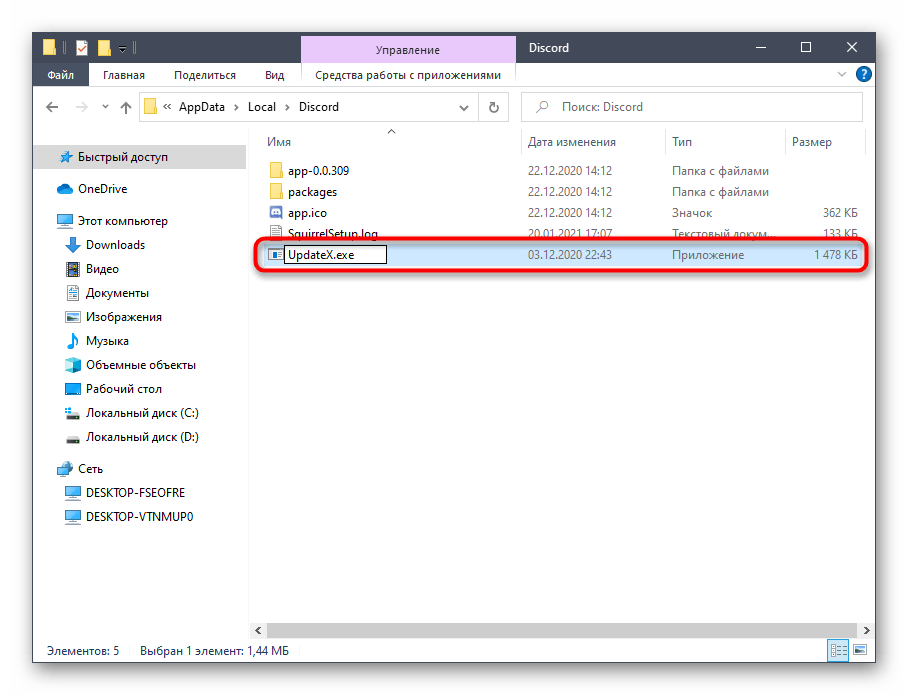
Вернитесь к ярлыку или исполняемому файлу Дискорда, который вы используете для запуска программы, откройте ее и дождитесь окончания проверки обновлений. При повторном появлении «Update Failed» можно переименовать файл обратно.
Способ 5: Перенос папки Discord
Иногда проблемы с установкой апдейтов связаны со стандартным расположением каталога Discord, и решается эта ситуация банальным его перемещением с дальнейшим указанием нового пути. Для этого понадобится произвести всего пару простых шагов:
- Откройте «Выполнить» (Win + R), где снова введите
%localappdata%и перейдите по данному пути. - Выберите папку «Discord» и перенесите ее в любой другой каталог (лучше создать пустой) в этом же расположении или в понравившемся на локальном хранилище.
- Запустите программу, например через меню «Пуск» или ярлык на рабочем столе. При появлении окна с запросом нового пути Дискорда укажите то место, куда была перемещена папка.
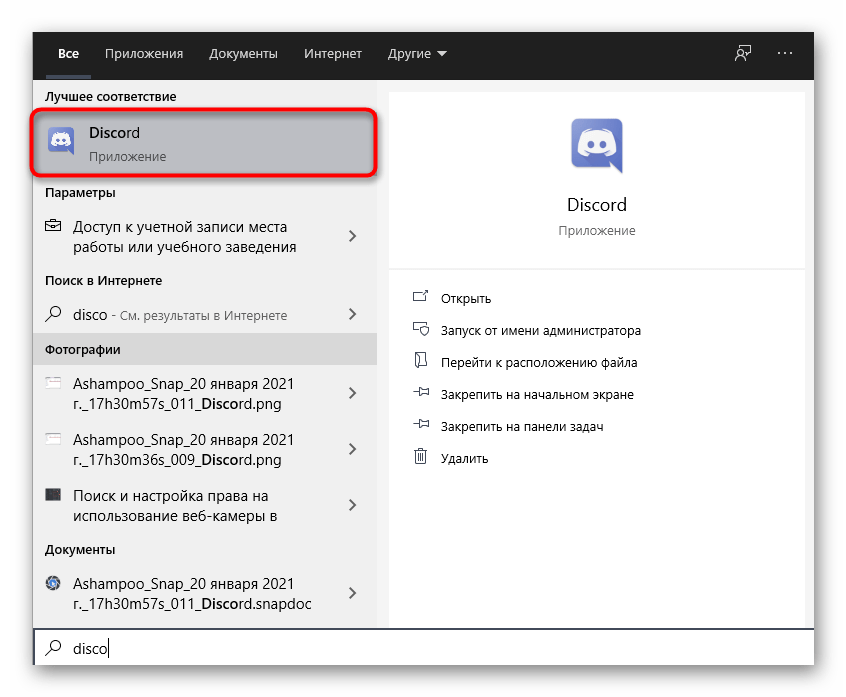
Учитывайте, что при неэффективности этого варианта директорию лучше вернуть в ее стандартное расположение.
Способ 6: Переустановка Discord
Последний возможный метод — полная переустановка Discord с установкой последней версии, полученной с официального сайта. Так вы точно избавитесь от необходимости добавления обновлений и решите неполадки, если те были связаны с поврежденными или отсутствующими файлами. О деинсталляции ПО несколькими разными способами читайте далее.
Подробнее: Удаление программ в Windows 10
Что касается повторной установки, то этот процесс крайне прост и понятен каждому, однако в случае необходимости вы всегда можете обратиться к вспомогательному руководству на нашем сайте.
Читайте также: Инсталляция программы Discord на компьютер
Чат Дискорд представляет собой обычное приложение и иногда при его функционировании могут возникать проблемы, присущие любой другой программе, работающей под управлением операционной системы Виндовс. Самая распространенная ошибочная ситуация Дискорд на Windows, когда юзер не знает, что делать – это появление сообщения «Update failed» в процессе обновления, и, реже, при установке приложения Discord. Решение данной проблемы не составит трудностей.
Инструкция по исправлению ошибки обновления Дискорд
Существует несколько способов решения проблемы с апдейтом Discord. Их подробное описание приведено ниже.
Способ 1 Удаление каталога мессенджера в AppData
В большинстве случаев решить вопрос с инсталляцией Дискорда помогает удаление его каталога в определенном месте системы Windows. Чтобы это сделать, необходимо произвести следующие действия:
- Открыть системный диспетчер задач Виндовс. Это можно сделать,кликнув правой кнопкой мыши по любому месту на панели задач, и в контекстном меню выбрав пункт «Запустить диспетчер…».
- Во вкладках «Приложения» и «Процессы» нужно найти все запущенные процессы, носящие имя Discord и закрыть их. Для этого по нажатию правой кнопки мыши на нужном названии вызывается список опций и активируется пункт «Завершить процесс».
- Теперь в файловом менеджере надо перейти по следующему пути: [системный_ диск]:Users[имя_пользователя]AppDataLocal.
- Далее требуется отыскать папку Discord и полностью удалить ее.
- Перезагрузить компьютер и повторит операцию установки.
Если данный метод не принес желаемого результата, смотрите рекомендации, которые размещены ниже.
Способ 2 Дополнительные действия по устранению ошибки «Update failed»
Перечень мер по решению проблемы с апдейтом Дискорд:
- Запуск процесса инсталляции от имени администратора. Надо открыть свойства приложения и в закладке «Совместимость» поставить «галочку» напротив надписи «Выполнять это программу от имени администратора». После этого нужно выбрать режим, совместимый c Windows 7 (или 8).
- Добавление приложения-мессенджера в исключения брандмауэра Виндовс.
- Отключение на время установки антивирусной защиты.
- Проверить наличие на компьютере установленных пакетов Microsoft Visual C++ и .NET Framework. Актуальность их версий также имеет значение (при необходимости – обновить).
Подробный перечень данных мер должен помочь пользователю решить весьма распространенную проблему, вызываемую обновлением (инсталляцией) проги Discord.
Заключение
С помощью инструкций, приведенных выше в статье, пользователь сможет самостоятельно справиться с ситуацией, когда Discord выдает ошибку при установке приложения на персональный компьютер, функционирующий под операционной системой Виндовс.
Программа Discord стала одной из самых популярных в период карантина. Ранее ее часто использовали геймеры для того, чтобы комфортно общаться онлайн с большим количеством людей. Сегодня программу применяют для различных конференций и рабочих моментов. Не удивительно, что в интернете начало появляться все больше и больше жалоб на ошибки. Одной из самых распространенных проблем Discord является сбой Update Failed, с которым сталкивается практически каждый пользователь. Происходит это при попытке обновить программу для онлайн общения. Эту ошибку можно исправить самостоятельно, выполнив простые действия.
Содержание
- Как исправить ошибку Update Failed в Discord
- Проверка статуса серверов Discord
- Перезагрузка компьютера
- Переименование файла обновления Discord
- Запуск Discord от имени администратора
- Переустановка Discord
- Удаление папки Discord
- Отключение защитника Windows и антивируса
- Отключение VPN
- Обратитесь в службу поддержки Discord
Как исправить ошибку Update Failed в Discord
Способов есть несколько, необходимо постепенно использовать все возможные решения проблемы. Ведь достоверную причину возникновения данной ошибки обновления именно у вас, назвать никто не сможет, это можете определить только вы.
Проверка статуса серверов Discord
Перед тем как предпринимать некие серьезные действия по решению проблемы, нужно убедиться, что она произошла именно на вашей стороне. Прежде всего, необходимо убедиться в том, что сервера Discord работают стабильно и хорошо. Перейдите на страницу https://discordstatus.com/ и удостоверьтесь в том, что все полоски или большая часть из них зеленые. Если есть много желтых или же красных, то это и может вызывать ошибку обновления, ждите восстановления нормальной работы серверов.
Перезагрузка компьютера
Это уже успело стать мемом в интернете, когда администраторы технической поддержки рекомендуют перезагрузить компьютер для решения проблемы. Но здесь это действительно работает. Во время перезагрузки вся память компьютера будет очищена, что может восстановить нормальную работу Discord. Также рекомендуется при этом и заново подключить роутер, который также может быть причиной проблем с обновлением. На эту простую процедуру вы потратите меньше минуты, но она может решить этот сбой.
Переименование файла обновления Discord
Суть данного решения заключается в том, что первоначальный файл обновления был загружен с ошибкой, поэтому его установка не может быть выполнена. Если пользователь переименует архив обновления, то Discord создаст новый уже целостным, что может решить проблему. Срабатывает такое решение только в 10% случаев, но все же это может стать причиной устранения сбоя. Для переименования файла выполните следующее:
- Полностью закройте Discord.
- Зайдите в Диспетчер задач (командой Ctrl+Shift+Esc), найдите процесс Discord и остановите его.
- Откройте окно «Выполнить» зажав кнопки Windows Key+R.
- Введите в строку команду «%localappdata%» и найдите папку «Discord».
- В этой папке есть файл с названием «Update.exe».
- Переименуйте его, например в «Update0.exe».
После таких действий можно попробовать запустить Discord и проверить, как теперь работает обновление. Программа создаст новый файл обновления, а он уже станет функционировать нормально. Если вес работает, архив, который вы переименовали, можно полностью удалить.
Запуск Discord от имени администратора
Проблема с обновлениями может возникать из-за того, что приложение не имеет достаточных прав в системе. Брандмауэр попросту блокирует доступ к серверам и возникает такой сбой, или же у Discord нет права на работу с системными файлами. Чтобы решить эту проблему, выполните следующее:
- Откройте окно «Выполнить» зажав кнопки Windows Key+R.
- Введите в строку команду «%localappdata%» и найдите папку «Discord».
- Найдите файл «Discord.exe» и кликните по нему правой кнопкой мыши.
- Выберите «Запуск от имени администратора».
Теперь Discord будет запущен с максимальными правами и доступом к системным файлам. После включения проверьте то, как работает обновление и исчезла ли проблема.
Переустановка Discord
Полное удаление программы и ее повторная установка может стать отличным решением проблемы с обновлением. Вы уже загрузите новую версию приложения и обновлять ее не придется. Для удаления Discord выполните следующее:
- Перейдите в диспетчер задач и остановите процесс Discord.
- Откройте окно «Выполнить» зажав кнопки Windows Key+R.
- Введите команду «appwiz.cpl».
- Найдите в списке Discord и удалите программу.
- Скачайте новый файл установки с официального сайта.
- Установите Discord следуя простым инструкциям на мониторе.
В большинстве случаев этот способ позволяет быстро решить проблему с обновлением, но иногда ошибка остается. Поэтому следует перейти к более сложному и эффективному решению.
Удаление папки Discord
Полное удаление папки из системы позволит очистить память от остаточных файлов программы, которая работает с ошибками. После деинсталяции нужно будет заново установить приложение, чтобы решить проблемы, связанные с ней. Для удаления папки выполните следующее:
- Откройте окно «Выполнить» зажав кнопки Windows Key+R.
- Введите в строку команду «%localappdata%» и найдите папку «Discord».
- Если папка не отображается, то вверху перейдите на вкладку «Вид» и установите галочку напротив «Скрытые файлы».
- Удалите папку Discord.
- Установите новый Discord, который вы скачали с официального сайта.
После этого можно запускать Discord и проверять, как работает функция обновления и нет ли пресловутой ошибки. Если проблема снова есть, переходим к следующему решению.
Отключение защитника Windows и антивируса
Часто проблема может возникать из-за чрезмерного внимания антивирусного ПО к Discord. При попытке обновления программа пытается обратиться на свои сервера и загрузить файлы на компьютер, что может показаться подозрительным. Вы можете временно отключить «Защитник Windows» и антивирусное ПО, если оно у вас было ранее установлено. После того как вы выключили защиту и обновили свой Discord, ее нужно включить обратно, для гарантий безопасности.
Отключение VPN
Если вы используете защищенное соединение VPN, то это может стать причиной возникновения проблем с обновлением Discord. Для отключения такого соединения, выполните следующее:
- откройте окно «Выполнить» зажав кнопки Windows Key+R;
- введите в строку команду «inetcpl.cpl» и нажмите Enter;
- в окне интернет-соединения перейдите на вкладку «Подключение»;
- далее выберите «Настройки локальной сети»;
- проверьте если ли флажок на «Использовать прокси-сервер для локальной сети», снимите его;
- нажмите «Ок» и «Применить», чтобы сохранить изменения.
Запустите Discord и убедитесь в том, что обновление работает нормально и проблема была решена. Если вам далее необходимо использовать защищенное соединение, то поставьте флажок обратно.
Обратитесь в службу поддержки Discord
Если после всех выполненных действий ошибка обновления имеет место быть, необходимо обращаться в поддержку. Проблема может быть на стороне сервера и только специалисты смогут разобраться в ней. Техническая поддержка Discord работает очень хорошо, поэтому вам быстро помогут решить неполадки.
Discord, представляя собой удобное приложение для мгновенного обмена сообщениями, нашел широкую популярность среди геймеров и студентов. Однако несмотря на продвинутость программы и ее сильную техническую сторону, некоторые пользователи жалуются на то, что при запуске приложения иногда может появляться ошибка Discord update failed, как исправить ее, неясно.
Чтобы избавиться от ошибки и возобновить полноценное использование приложения, нужно лишь ознакомиться со способами решения проблемы, размещенными в статье.
Содержание статьи
- Почему появляется эта ошибка и как ее исправить?
- Способ 1: Проверить, установлено ли сетевое подключение
- Способ 2: Запуск Discord от имени администратора
- Способ 3: Временная приостановка работы брандмауэра и антивируса
- Способ 4: Переименования исполняемого файла обновлений
- Способ 5: Перенос папки Discord
- Способ 6: Переустановка Discord
- Комментарии пользователей
Почему появляется эта ошибка и как ее исправить?
Если при запуске приложения Discord на дисплее монитора загорается надпись «Error, discord update failed», то это говорит о том, что установка обновления окончилась не успешно. Дословно это выражение переводится как «Ошибка, не удалось обновить Дискорд».
Важно! В зависимости от установленной операционной системы Windows, надпись может немного отличаться. Например, выглядеть так – «Update failed – retrying in». Вне зависимости от формулировки, суть остается прежней.
Причин, по которым при запуске программы может возникать подобная ошибка, несколько. Вот наиболее распространенные из них:
- Перед запуском Discord пользователь запустил какие-либо программы или утилиты, блокирующие его работу.
- Discord не совместим с текущей операционной системой.
- Антивирус работает некорректно, блокируя запуск программы, поскольку считает ее потенциально вредоносной.
- Ранее Discord уже бы установлен на компьютер и после повторной его установки старые файл начали конфликтовать с новыми.
Так или иначе, существуют шесть простых способов исправления ошибки «Discord update failed». Статья предлагает с каждым из них ознакомиться подробно.
Способ 1: Проверить, установлено ли сетевое подключение
Прежде всего, стоит убедиться, что компьютер, на котором осуществляется попытка запуска приложения, подключен к сети. Очевидно, что если компьютер не подключен к интернету, то и обновление загружаться не может.
В особенности часто ошибка «Discord update failed» возникает в случае, когда соединение с сетью было прервано непосредственно во время загрузки обновления. Проверить, подключено ли устройство к сети, можно, нажав на ярлычок в правой нижней части рабочего стола. Внешне он может быть похож на картинку маленького компьютера или значок «Wi-Fi».
Есть присутствует надпись «Подключено, защищено», значит, проблем с подключением к сети нет (название сети у каждого свое). Если же подключение имеется, однако в интернет выйти все равно нельзя, то рекомендуется обратиться к своему провайдеру.
Способ 2: Запуск Discord от имени администратора
Когда система производит скачивание обновления и замену старых файлов на новые, Discord на свои действия всегда запрашивает разрешение администратора.
Обычно он самостоятельно запускается от его имени. Данное действие производится в автоматическом режиме в тогда, когда профиль, под которым пользователь заходит в Windows, уже имеет необходимые права.
Если же прав нет, то можно осуществить принудительный запуск приложения от имени администратора. Для этого потребуется нажать правой кнопкой мыши на ярлык программы и в открывшемся меню выбрать строку с надписью «Запуск от имени администратора».
Способ 3: Временная приостановка работы брандмауэра и антивируса
Исправить ошибку можно посредством отключения средств защиты, функционирующих на рабочем устройстве. Начать временное отключение стоит с брандмауэра Windows. Для этого потребуется:
- Открыть меню «Пуск» или поисковую строку системы (в зависимости от операционной системы) и написать «Брандмауэр Защитника Windows», кликнув по нему.
- В левом столбце выбрать пункт «Включение и отключение брандмауэра».
- Поставить точку напротив надписи «Отключить брандмауэр» и нажать «ОК».
Что касается антивирусов, то поскольку их много – каждый отключается по определенным правилам. Как правило, достаточно кликнуть по ярлыку с ним правой кнопкой мыши и выбрать «прекращение работы» или «приостановка работы».
В большинстве случаев интуитивно будет понятно, на что нажать. После отключения систем безопасности и проверки работоспособности Discord, рекомендуется включить их обратно.
Способ 4: Переименования исполняемого файла обновлений
Иногда решить проблему поможет переименование файла, отвечающего за процесс установки программы Discord. Порядок действий при этом выглядит так:
- Необходимо одновременно зажать клавиши «Win» и «R», после чего в открывшееся окно скопировать команду «%LocalAppData%», нажав «ОК».
- Откроется окно, в котором нужно найти папку «Discord».
- Далее нужно открыть эту папку, после чего правой кнопкой мыши кликнуть по иконке «Update.exe».
- Выбрать пункт «Переименовать».
- Дописать знак «X». Должно получиться «UpdateX.exe».
В конце нужно попытаться заново запустить Discord, дважды нажав на ее ярлык левой кнопкой мыши. Если снова появилась ошибка, то файл следует переименовать обратно.
Способ 5: Перенос папки Discord
Периодически ошибка Discord update failed может быть связана со стандартным расположением каталога. Решить вопрос в этом случае просто, требуется лишь переместить каталог, указав новый путь. Обо всем по порядку:
- Как и в способе, описанном ранее, сначала требуется одновременно зажать две клавиши – «Win» и «R». Откроется окно «Выполнить».
- В строчку следует скопировать «%LocalAppData%» и нажать «ОК».
- В системе находится папка Discord, после чего она переносится в другой каталог. В какой именно – не принципиально.
- На завершающем этапе нужно прописать новый путь к программе. Для этого можно кликнуть по иконке приложения на рабочем столе. Откроется окно с запросом нового пути. В предложенной строке нужно указать место, в которое была перемещена программная папка.
Важно! Если указанные выше действия не помогли, то рекомендуется вернуть каталог на место, проделав аналогичные действия. Если же делать этого не хочется, то можно сразу воспользоваться способом №6.
Способ 6: Переустановка Discord
Если ни один из указанных способов исправления ошибки Discord update failed не помог, то можно приступить к радикальным мерам – полной переустановке программы. Это действие оправдано, когда в системе имеются недостающие или поврежденные файлы. Пытаться найти их бессмысленно.
На Windows 10 для того для переустановки Discord, потребуется открыть «Приложения и программы», выбрать нужное приложение, кликнуть по нему один раз левой кнопкой мыши и нажать «Удалить».
После этого следует зайти на официальный сайт Discord и совершенно бесплатно скачать последнюю версию данной программы.
Важно! После переустановки, если удаление программы было осуществлено некорректно, может появиться ошибка installation has failed discord, как исправить ее тоже не всем известно. Решить проблему просто – достаточно лишь открыть диспетчер задач и принудительно приостановить процесс работы программы. После этого можно запускать свежую версию Discord, которая недавно была установлена.
Проблема может быть решена одним из вышеуказанных способов. Пробовать их следует именно в том порядке, в котором они расположены в статье. В большинстве случаев один из них решает проблему.
Когда пользователь открывает Discord в Windows 11/10, то программа начинает обновляться и выдает ошибку Update Failed — Retrying. Ошибка обновления Discord возникает даже тогда, когда с вашим интернетом всё в порядке и он работает стабильно.
Ошибка Update Failed в Discord может появляться из-за поврежденного Update.exe, файлов кэша программы или прав доступа.
Исправление ошибки Update Failed Discord
В данной инструкции разберем, как исправить ошибку update failed retrying in sec в Discord для компьютера или ноутбука с Windows 11/10.
1. Запуск Discord с повышенными правами
В первую очередь запустите Discord от имени администратора и посмотрите устраняет ли это проблему с обновлением.
2. Переименовать файл Update.exe
Поврежденный файл Update.exe может быть виновником ошибки Update Failed в Discord и его нужно переименовать. Для этого, запустите командную строку от имени администратора и введите ниже команду, чтобы завершить все процессы программы Дискорд.
taskkill /f /im discord.exe
- Далее нажмите Win+R и введите
%LocalAppData%Discord, чтобы открыть расположение файлов программы - Нажмите правой кнопкой мыши по Update и переименуйте его в что-либо. К примеру UpdateLOL
- Теперь откройте Discord и ошибка Update Failed должна устраниться
3. Очистить кэш Discord
Файлы кэша программы могут быть виновниками ошибки update failed discrod, и ух нужно удалить. Для этого:
- Нажмите Win+R и введите
%appdata%Discord - Откройте папку Cache и удалите все файлы в данной папке
4. Переустановить Discord
Наверняка вы скачивали WIn32 программу Discord с официального сайта, которая устанавливается через инcталятор .exe, но знали ли вы, что можно скачать DISCORD с Microsoft Store, если используете Windows 11 или 10.
- Удалите установленный Discord
- Скачайте Discord с Mcirosoft Store
Смотрите еще:
- Демонстрация экрана в Microsoft Teams
- Как исправить зелёный экран при просмотре на YouTube
- Как установить Viber на компьютер
- Как найти все свои комментарии на YouTube
- Как скрыть статус время посещения в Telegram
[ Telegram | Поддержать ]
Discord — действительно хорошая платформа как для геймеров, так и для рабочих. Однако иногда возникновение проблем с ним может быть очень неприятным, поскольку это может остановить ваш рабочий процесс и помешать вам поговорить с вашей командой. Отсутствие обновления Discord — действительно распространенная ошибка для пользователей Discord. Эта проблема чаще всего возникает, когда Discord отправляет пользователям новое обновление или когда вы впервые устанавливаете Discord. В этой статье мы постараемся сделать все возможное, чтобы решить вашу проблему.
Ошибка обновления
Есть несколько причин, по которым Discord не обновляется. Это может быть поврежденный «Update.exe» или другие ваши программы могут конфликтовать с Discord. У нас есть множество исправлений для вас, начиная от самых простых и заканчивая расширенными исправлениями, которые гарантируют, что проблема с ошибкой обновления Discord будет решена. Следуйте приведенным ниже методам.
Это действительно простое, но эффективное решение, с помощью которого вы можете попытаться решить проблему с ошибкой обновления Discord. Выполните следующие шаги: —
- Просто найдите Discord в строке поиска.
- Теперь щелкните правой кнопкой мыши Discord и выберите «Запуск от имени администратора».
Запуск Discord от имени администратора - Проверьте, сохраняется ли проблема.
Если проблема устранена после запуска Discord от имени администратора, вы можете настроить Discord так, чтобы он всегда запускался от имени администратора. Следуй этим шагам:-
- Найдите ярлык для Discord. Теперь щелкните по нему правой кнопкой мыши и нажмите «Открыть расположение файла».Открытие каталога Discord
- Теперь просто щелкните правой кнопкой мыши «Update.exe» и нажмите «Свойства».
- Перейдите на вкладку «Совместимость».
- Теперь обязательно отметьте «Запускать эту программу от имени администратора».
- Теперь нажмите «Применить».Настройки Discord для запуска от имени администратора
- Проверьте, сохраняется ли проблема.
Метод 2: переименование файла обновления Discord
Этот обходной путь гарантирует, что Discord не использует файл обновления, если он, возможно, поврежден, discord вместо этого загрузит новую копию файла обновления из Интернета и заменит ею поврежденный файл. Чтобы переименовать файл обновления, выполните следующие действия: —
-
- Удерживая клавишу Windows, нажмите X. Выберите командную строку (администратор) или PowerShell (администратор).
- Введите следующие команды, одну за другой, переименуйте файл обновления Discord: -taskkill / f / im discord.exe
- Теперь нажмите клавиши Windows + R вместе и введите% LocalAppData% Discord.
Открытие данных Discord - Нажмите Enter, чтобы открыть папку данных Discord.
- Теперь щелкните правой кнопкой мыши файл Update.exe и нажмите «Переименовать».
- Переименуйте его в «UpdateBackup.exe».
Переименование Update.exe - Теперь просто откройте ярлык Discord на рабочем столе, и обновление должно быть успешным.
Метод 3: правильная переустановка Discord
Теперь вам нужно будет правильно переустановить Discord, но сначала вам нужно будет полностью удалить Discord со своего компьютера. Этот процесс может быть немного сложным, поскольку некоторые файлы могут быть скрыты, а некоторые папки могут выдавать ошибку разрешения. Мы создали набор команд, которые вы должны выполнить, чтобы вы могли легко и легко решить эту проблему.
- Удерживая клавишу Windows, нажмите X. Выберите командную строку (администратор) или PowerShell (администратор).
- Введите следующие команды одну за другой, чтобы полностью убить процесс Discord: -taskkill / f / im discord.exe del / q / f / s% TEMP% *
- Теперь нам нужно удалить папки Discord, расположенные в.
- Одновременно нажмите клавиши Windows + R и введите% AppData%.
Удалить папку Discord - Найдите папку Discord, щелкните ее правой кнопкой мыши и нажмите Удалить.
- Снова нажмите клавиши Windows + R и введите% LocalAppData%.
- Найдите папку Discord, щелкните ее правой кнопкой мыши и нажмите Удалить.Удаление папок Discord
- После успешного удаления этих папок. Снова откройте «Выполнить» и введите «Control».
- Теперь нажмите кнопку «Удалить программу» в категории «Программы».
- Теперь просто найдите Discord и удалите его.Удаление Discord
- Теперь загрузите установку Discord из этого (ссылка на сайт) [Don’t Install it yet]
- Перезагрузите компьютер в безопасном режиме с подключением к сети. Вы можете узнать об этом подробнее (здесь)
- После загрузки в безопасном режиме с сетью. Установите Discord с помощью только что загруженной установки.
- Теперь позвольте ему выполнить все обновления и проверить, сохраняется ли проблема.
Метод 4: сброс настроек сети
Если описанные выше методы не сработали для вас, есть вероятность, что ваши сетевые конфигурации неверны, что приводит к тому, что Discord не может успешно подключаться к своим серверам. Мы можем сбросить настройки вашей сети с помощью CMD с командами. Чтобы правильно сбросить настройки сети, выполните следующие действия:
- Удерживая клавишу Windows, нажмите X. Выберите командную строку (администратор) или PowerShell (администратор).
- Введите следующие команды одну за другой, чтобы сбросить настройки сети.
netsh winsock reset netsh int ip reset ipconfig / release ipconfig / обновить ipconfig / flushdns
Перезагрузите компьютер и проверьте, сохраняется ли проблема.
Метод 5: установка Discord PTB
Есть обходной путь, который вы можете сделать, если ваш Discord не работает. Большинство людей не знают об этом, но вы можете скачать общедоступный тестовый бета-клиент Discord. Он официальный и доступен на сайте Discord, вы можете скачать его по ссылке (здесь). После того, как вы загрузите установку, все будет похоже на обычный Discord. Просто установите Discord PTB и запустите его. Это определенно должно сработать для вас, поскольку у вас нет ссылки на файлы Normal Discord, что бы то ни было.
В этой статье мы собрали все рабочие в 2023 году решения проблемы update failed Discord — одной из самых часто встречающихся ошибок в мессенджере. Она означает то, что Discord не может обновиться. Ошибка возникает при попытке запуска декстопного приложения Discord — оповещение появляется в окне запуска под логотипом мессенджера. Выясняем, как устранить её!
Проверка соединения с интернетом
Приложение Discord работает только при наличии соединения с интернетом. Если его нет или оно плохое, мессенджер не сможет обновиться и начать работу.
- Посмотрите на значок сетевого подключения в правом нижнем углу рабочего стола. Если он неактивен, значит, интернет не подключен. Включите его!
- Перезагрузите интернет.
- Проверьте, оплачен ли интернет. Может, нужно пополнить баланс?
- Позвоните в техподдержку своего провайдера и сообщите о проблемах с интернетом.
- Интернет подключен? Проверьте скорость соединения с помощью онлайн-сервиса — например, Speedtest. Нажмите на сайте на кнопку «Go» и смотрите показатели.
Проверить интернет-соединение — это самое первое, что нужно сделать. Если всё в порядке, но Discord всё равно не запускается, переходите к следующим способам.
Скорее читайте подробную инструкцию о том, как сделать голосование в Дискорде.
Удаление каталога Discord
Каталог — это то место, куда установилась программа. Нужно полностью удалить его, а затем установить Discord заново. По сути, мы переустановим мессенджер. Подробно рассказываем, как это сделать, чтобы исправить ошибку discord update failed.
- Чтобы сразу получилось удалить, сначала остановим все процессы Дискорда. Нажмите сочетание клавиш Ctrl+Alt+Delete. Во вкладке «Процессы» найдите строку с названием мессенджера, кликните правой кнопкой мыши и нажмите «Снять задачу». Повторите это действие с каждым процессом Дискорда.
- Теперь нужно найти папку — каталог приложения. У нас получился такой путь: C:UsersИмя пользователяAppDataLocalDiscord.
- Сотрите полностью папку Discord — кликните по ней правой кнопкой мыши и выберите «Удалить».
- При необходимости подтвердите действие.
Теперь осталось только заново установить мессенджер! Если забыли, как это делать, инструкция ниже. Написали на примере Windows 11.
- Перейдите на официальный сайт Дискорда: https://discord.com/download. Также вы найдёте его первым в поисковой выдаче по запросу «discord скачать на пк».
- Жмите на синюю кнопку «Загрузить для Windows». Если у вас Mac или Linux, ищите кнопки ниже.
- Выберите место на компьютере и нажмите «Сохранить».
- Дождитесь окончания загрузки установочного файла и откройте его.
Готово! Можете входит в свой аккаунт и продолжать пользоваться мессенджером. Если этот способ не помог, читайте ниже, что ещё можно делать в случае ошибки update failed в Дискорде.
Запуск от имени администратора
Функция запуска от имени администратора даёт программе возможность использовать особые права на взаимодействие с ОС, вносить изменения в системные файлы, если потребуется.
Иногда запуск от имени администратора необходим и решает некоторые проблемы в работе программы. Если разработчик программы хорошо известен, а установочный файл получен с официального сайта, можно не переживать за безопасность системы и запускать софт от имени администратора. Смотрим, как это сделать, если Дискорд не запускается и выдаёт ошибку update failed.
- Найдите ярлык мессенджера и кликните по нему правой кнопкой мыши.
- Выберите «Запуск от имени администратора».
- Разрешите приложению вносить изменения на устройстве, нажав подтверждающую кнопку в появившемся окне.
Не забудьте предварительно так же остановить все процессы Дискорда через Диспетчер задач.
А бывает так, что Дискорд не обновляется и выдаёт ошибку update failed именно в вашей версии операционной системы. Рассказываем, что делать в этом случае.
Запуск в режиме совместимости
Появляется ошибка Discord update failed в Windows 11, и мессенджер никак не запускается? Возможно, он ещё конфликтует с новой версией ОС — попробуйте запуск в режиме совместимости с одной из предыдущих версий — Windows 7 или 8. Вот как это сделать!
- Найдите ярлык мессенджера и кликните по нему правой кнопкой мыши.
- Жмите на пункт «Свойства».
- Перейдите во вкладку «Совместимость».
- Ставьте галочку рядом с пунктом «Запускать программу в режиме совместимости с».
- В выпадающем списке под стрелочкой выберите Windows 7 или 8.
- Нажмите «Применить» внизу окна.
Что делать, если ошибка update failed в Discord всё ещё остаётся и процесс «retrying in» зациклился? Осталось ещё несколько вариантов решения проблемы!
Отключение антивируса
Иногда случается ложноположительное срабатывание антивирусной программы и она блокирует безобидные приложения. Именно поэтому ещё один способ устранить ошибку updating failed в Discord — отключить антивирус на время запуска мессенджера или добавить Discord в исключения антивирусной программы.
Не забудьте узнать, как увеличить громкость микрофона в Дискорде.
Поищите нужные кнопки в интерфейсе своего антивируса и попробуйте снова запустить мессенджер!
Добавление в исключения брандмауэра
Брандмауэр — этот система защиты операционной системы устройства от «внешнего мира». Одной из функций брандмауэра является контроль доступа в сеть для приложений. Возможно, именно он мешает обновлению Дискорда. Давайте добавим мессенджер в исключения брандмауэра.
- Чтобы быстро зайти в настройки брандмауэра, воспользуетесь системным поиском. На панели задач нажмите на значок лупы и введите в строку поиска ключевое слово. Кликните по нужному разделу из поисковой выдачи.
- В правой части открывшегося окна нажмите «Разрешение взаимодействия с приложением».
- В списке приложений найдите Discord и примените нужный параметр.
Получилось запустить мессенджер? В это статье мы поделились с вами проверенными способами запуска Discord при возникновении проблемы update failed в Windows 10 или других системах — теперь вы знаете, что делать с этой ошибкой. Расскажите нам, какой способ помог вам снова запустить мессенджер!
Discord is a popular chat app for gamers and anyone else who wants to create an online community. Despite its popularity, one major problem users report about Discord is the update failed loop.
Discord has to update often because the Discord team implements new features and bug fixes regularly.
In addition, the app itself must load new messages from chat rooms and DMs. Once the update fails, Discord gets stuck in an update failed loop.
In this guide, I will show you 4 ways you can fix the Discord update failed error on a Windows 10 computer.
What We’ll Cover
- Double-check your Internet Connection
- Run Discord as an Administrator
- Rename Discord’s Update.exe File
- Temporarily Disable your Antivirus Program and VPN
- Uninstall and Reinstall Discord
- Conclusion
Solution 1: Double-check your Internet Connection
The first thing I would suggest you do is to check your internet connection.
That’s because Discord needs an internet connection to update, as the update has to be done over the internet. Once there’s no internet connection, the update won’t happen.
Make sure your Windows 10 PC is connected to the internet and the internet connection is strong enough.
Solution 2: Run Discord as an Administrator
A common solution to this issue is to run the Discord app as an admin.
This could fix the issue because any app you want to install needs admin privileges. Discord is not an exception, so granting it admin privileges can make it dig deeper into the issue and resolve it.
To run Discord as administrator, search for Discord and select Run as Administrator on the right:
Solution 3: Rename Discord’s Update.exe File
There’s a separate executable for updating Discord. This is the update.exe file in the Discord folder.
Renaming this file can force Discord to download a fresh one and subsequently fix the issue for you.
Follow these steps to rename Discord’s update.exe file
Press WIN (Windows logo key) + R on your keyboard and type in %localappdata%.
Look for the Discord folder and open it.
Right-click on the Update.exe file and select rename. Then rename it to something like “Updater.exe”. You must not change the extension.
Open the app again and see if the problem gets fixed.
Solution 4: Temporarily Disable your Antivirus Program and VPN
Antivirus programs and VPNs are known for interfering with the normal functioning of computers and internet connections. So if you have one or both of them on your PC, it might be stopping Discord from updating.
To disable your antivirus and VPN, open Task Manager, right-click on WIN (Windows logo key) and select Task Manager.
Under processes, right-click on Discord and select “End Task”.
Solution 5: Uninstall and Reinstall Discord
If the solutions already discussed fail to work for you, the last resort is to uninstall Discord and reinstall it.
Step 1: Head over to Control Panel and select Uninstall a Program.
Step 2: Look for Discord, right-click on it and select uninstall.
Step 3: To completely remove Discord, press WIN + R on your keyboard, type %localappdata%, and click OK.
Step 4: Right-click on the Discord folder and select Delete.
Step 4: Download Discord again and install it.
Conclusion
I hope the solutions discussed above help you get Discord to update so you can start using it again.
Thank you for reading.
Learn to code for free. freeCodeCamp’s open source curriculum has helped more than 40,000 people get jobs as developers. Get started
Troubleshooting an update failure on Discord
Updated on September 16, 2021
Discord receives a steady stream of updates with bug fixes and new features, so it tries to update every time you open it. When a Discord update fails, it’s usually because of an internet issue, but it can also be due to corrupted files. Since Discord won’t open when it fails to update, we’ve pulled together a troubleshooting procedure that will get you back online and chatting as soon as possible.
When a Discord update fails, you’ll usually see something like this:
In some cases, you’ll see some text above the failed update message. These are short nonsense phrases like «Locating Wumpus,» and they don’t mean anything.
Causes of Discord Update Failures
The most common cause of Discord update failures is connectivity problems with the internet. If you attempt to start Discord without a working internet connection, you’ll see the update failed message. Similarly, you’ll see this message if your internet cuts out while you’re using Discord.
In that same fashion, anything that disrupts the ability of the Discord app to connect to the Discord servers will also cause this error. Antivirus programs, firewalls, and other related things can all cause this error.
When you experience the Discord update failed loop, and your internet connection is fine, corrupt local Discord files are usually the cause. Removing the files and sometimes performing a few related tasks will usually allow the program to update.
How to Fix it When a Discord Update Fails
To get Discord back up and running, follow these steps:
Most of these instructions are relevant regardless of the device you use for Discord. Instructions relating to the Discord update loop are specific to Windows.
-
Check to make sure you’re on the internet. If the device you use with Discord can’t load websites like Discord.com, fix your internet connection and open Discord again.
-
Check to see if Discord is down. If the Discord service is offline, you won’t be able to connect to it. All you can do is wait until it’s back online.
-
Try a different device. Check to see if Discord works on your phone or another computer. If it does, then there’s a specific problem with the original device.
-
Run Discord as administrator. In some cases, granting Discord the extra permissions for an administrator will allow it to punch through any problems and download updates.
-
Temporarily disable your antivirus. With your antivirus off, check to see if Discord updates and starts normally. If it does, there’s a conflict with your antivirus, and you’ll need to switch to a different one or adjust your antivirus settings to leave Discord alone.
- How to Turn Off Windows Defender
- How to Disable Avast
- How to Disable McAfee
- How to Disable Norton
Make sure to turn your antivirus back on or install a different antivirus after this step. If your antivirus is interfering with Discord, you’ll need to get help from the developer of your antivirus or switch to a new one.
-
Temporarily disable your firewall. With your firewall temporarily off, check to see if Discord works. If it does, you’ll need to add an exception to your firewall to let Discord through or switch firewalls.
If you prefer to leave your firewall up, add an exception for Discord instead of temporarily disabling it. If Discord still doesn’t update with the exception in place, you know the problem isn’t your firewall.
-
Rename the Discord update file. If the file is corrupt, this will force Discord to download a new copy and fix the problem on its own.
- Press the Windows key + R.
- Type %localappdata% and press Enter.
- Open the Discord folder.
- Rename Update.exe to UpdateX.exe.
- Try opening Discord, and see if it updates.
-
Reinstall Discord. Kill any lingering Discord processes, delete local Discord files, and reinstall from scratch.
- Press CTRL + ALT + DEL, and select Task Manager.
- Locate Discord in the list of processes, select it, and click End Task.
- If there are multiple instances of Discord, select each one and click End Task.
- Click the Start button > Settings > Apps. (Or, on Windows 11, press the Win+i keyboard combination and search for Settings.)
- Locate Discord, select it, and click Uninstall.
- After the uninstallation process, press Windows key + R.
- Type %appdata% and hit Enter.
- Locate the Discord folder and delete it.
- Press Windows key + R again, but type %localappdata% this time before you hit Enter.
- Locate the Discord folder and delete it. (On Windows 11, go to Apps & Features, select Discord and click the three dot menu and select Uninstall.)
- Download and install Discord.
You may need to search for Discord entries in your registry using regedit and remove them in some extreme cases. However, we don’t recommend deleting things from your registry unless you know what you’re doing. Consider contacting Discord support if the app still won’t update after a clean installation.
Thanks for letting us know!
Get the Latest Tech News Delivered Every Day
Subscribe
Troubleshooting an update failure on Discord
Updated on September 16, 2021
Discord receives a steady stream of updates with bug fixes and new features, so it tries to update every time you open it. When a Discord update fails, it’s usually because of an internet issue, but it can also be due to corrupted files. Since Discord won’t open when it fails to update, we’ve pulled together a troubleshooting procedure that will get you back online and chatting as soon as possible.
When a Discord update fails, you’ll usually see something like this:
In some cases, you’ll see some text above the failed update message. These are short nonsense phrases like «Locating Wumpus,» and they don’t mean anything.
Causes of Discord Update Failures
The most common cause of Discord update failures is connectivity problems with the internet. If you attempt to start Discord without a working internet connection, you’ll see the update failed message. Similarly, you’ll see this message if your internet cuts out while you’re using Discord.
In that same fashion, anything that disrupts the ability of the Discord app to connect to the Discord servers will also cause this error. Antivirus programs, firewalls, and other related things can all cause this error.
When you experience the Discord update failed loop, and your internet connection is fine, corrupt local Discord files are usually the cause. Removing the files and sometimes performing a few related tasks will usually allow the program to update.
How to Fix it When a Discord Update Fails
To get Discord back up and running, follow these steps:
Most of these instructions are relevant regardless of the device you use for Discord. Instructions relating to the Discord update loop are specific to Windows.
-
Check to make sure you’re on the internet. If the device you use with Discord can’t load websites like Discord.com, fix your internet connection and open Discord again.
-
Check to see if Discord is down. If the Discord service is offline, you won’t be able to connect to it. All you can do is wait until it’s back online.
-
Try a different device. Check to see if Discord works on your phone or another computer. If it does, then there’s a specific problem with the original device.
-
Run Discord as administrator. In some cases, granting Discord the extra permissions for an administrator will allow it to punch through any problems and download updates.
-
Temporarily disable your antivirus. With your antivirus off, check to see if Discord updates and starts normally. If it does, there’s a conflict with your antivirus, and you’ll need to switch to a different one or adjust your antivirus settings to leave Discord alone.
- How to Turn Off Windows Defender
- How to Disable Avast
- How to Disable McAfee
- How to Disable Norton
Make sure to turn your antivirus back on or install a different antivirus after this step. If your antivirus is interfering with Discord, you’ll need to get help from the developer of your antivirus or switch to a new one.
-
Temporarily disable your firewall. With your firewall temporarily off, check to see if Discord works. If it does, you’ll need to add an exception to your firewall to let Discord through or switch firewalls.
If you prefer to leave your firewall up, add an exception for Discord instead of temporarily disabling it. If Discord still doesn’t update with the exception in place, you know the problem isn’t your firewall.
-
Rename the Discord update file. If the file is corrupt, this will force Discord to download a new copy and fix the problem on its own.
- Press the Windows key + R.
- Type %localappdata% and press Enter.
- Open the Discord folder.
- Rename Update.exe to UpdateX.exe.
- Try opening Discord, and see if it updates.
-
Reinstall Discord. Kill any lingering Discord processes, delete local Discord files, and reinstall from scratch.
- Press CTRL + ALT + DEL, and select Task Manager.
- Locate Discord in the list of processes, select it, and click End Task.
- If there are multiple instances of Discord, select each one and click End Task.
- Click the Start button > Settings > Apps. (Or, on Windows 11, press the Win+i keyboard combination and search for Settings.)
- Locate Discord, select it, and click Uninstall.
- After the uninstallation process, press Windows key + R.
- Type %appdata% and hit Enter.
- Locate the Discord folder and delete it.
- Press Windows key + R again, but type %localappdata% this time before you hit Enter.
- Locate the Discord folder and delete it. (On Windows 11, go to Apps & Features, select Discord and click the three dot menu and select Uninstall.)
- Download and install Discord.
You may need to search for Discord entries in your registry using regedit and remove them in some extreme cases. However, we don’t recommend deleting things from your registry unless you know what you’re doing. Consider contacting Discord support if the app still won’t update after a clean installation.
Thanks for letting us know!
Get the Latest Tech News Delivered Every Day
Subscribe